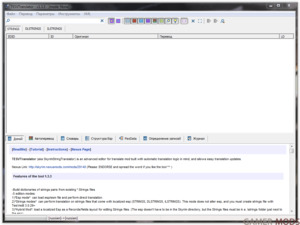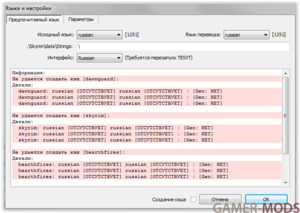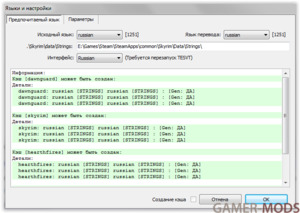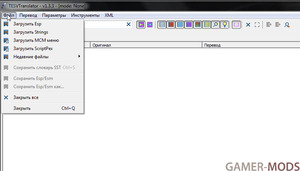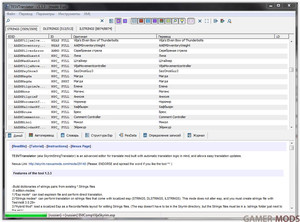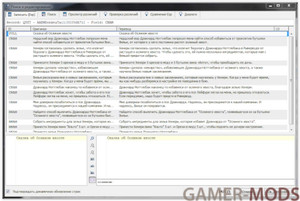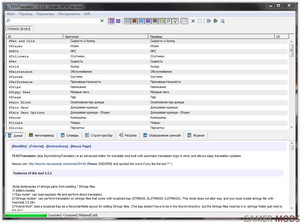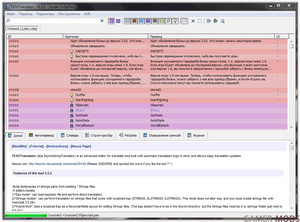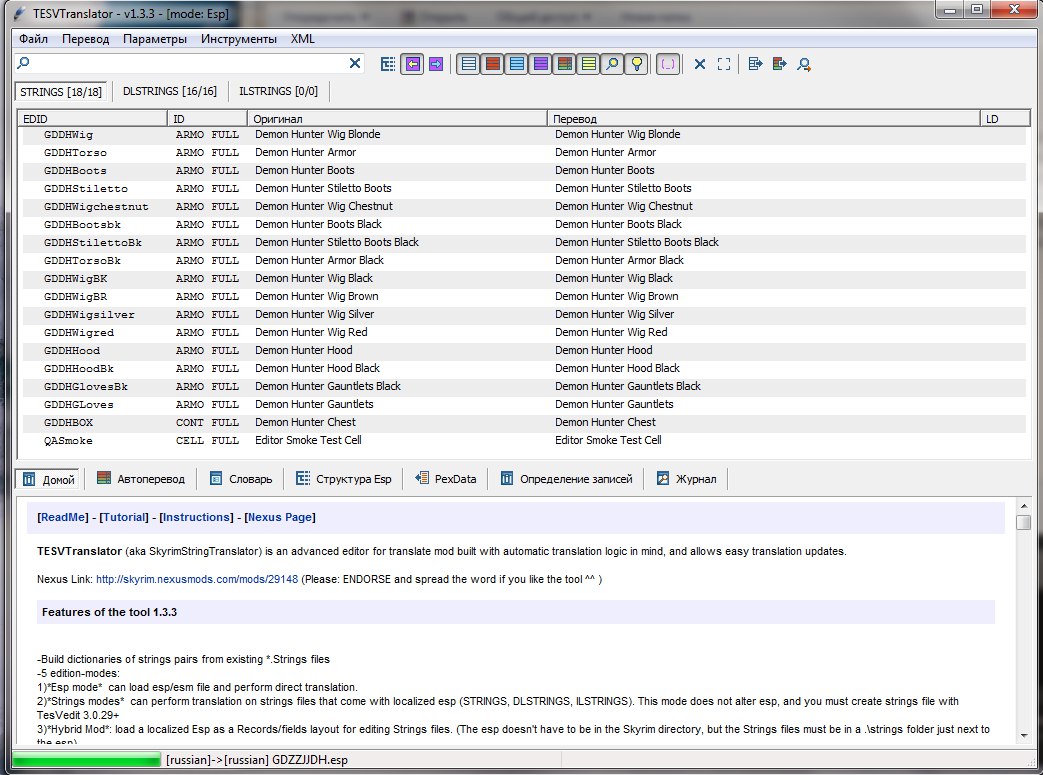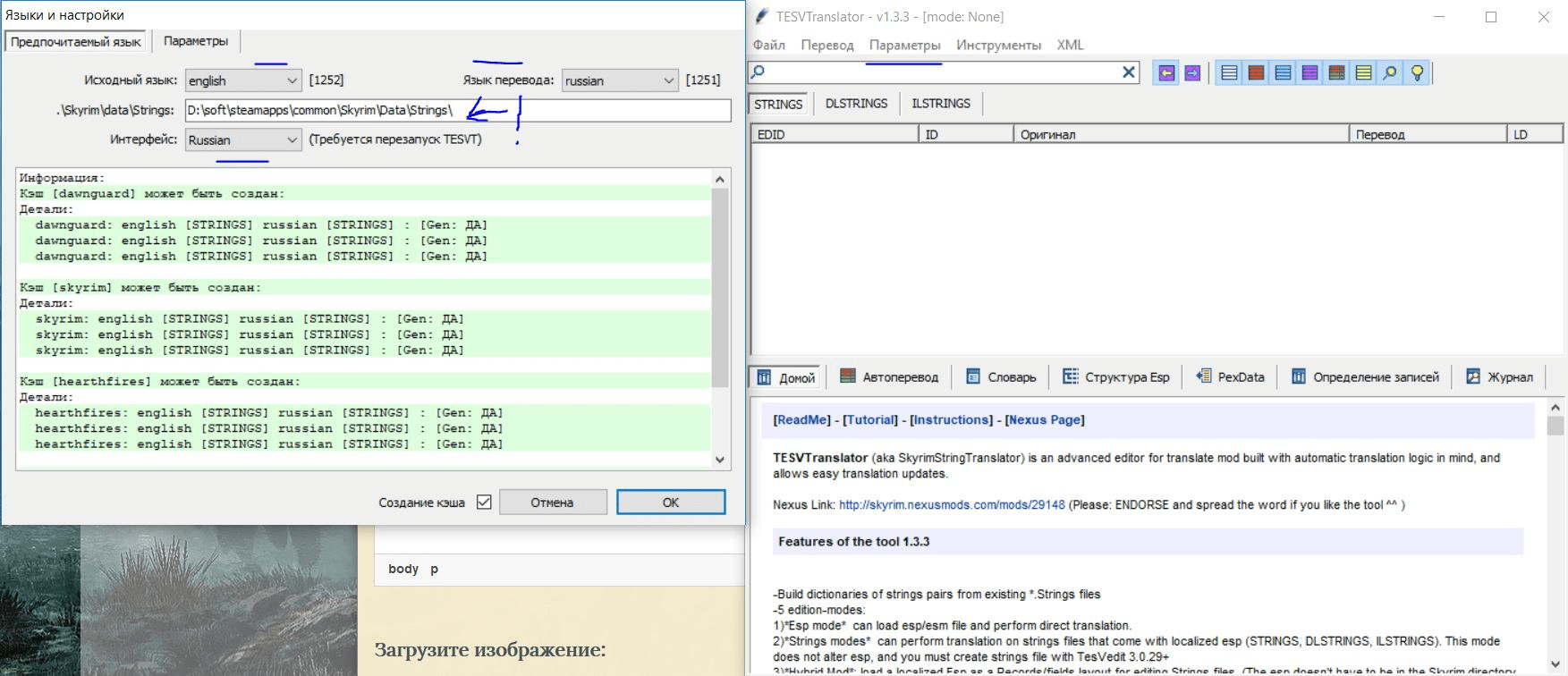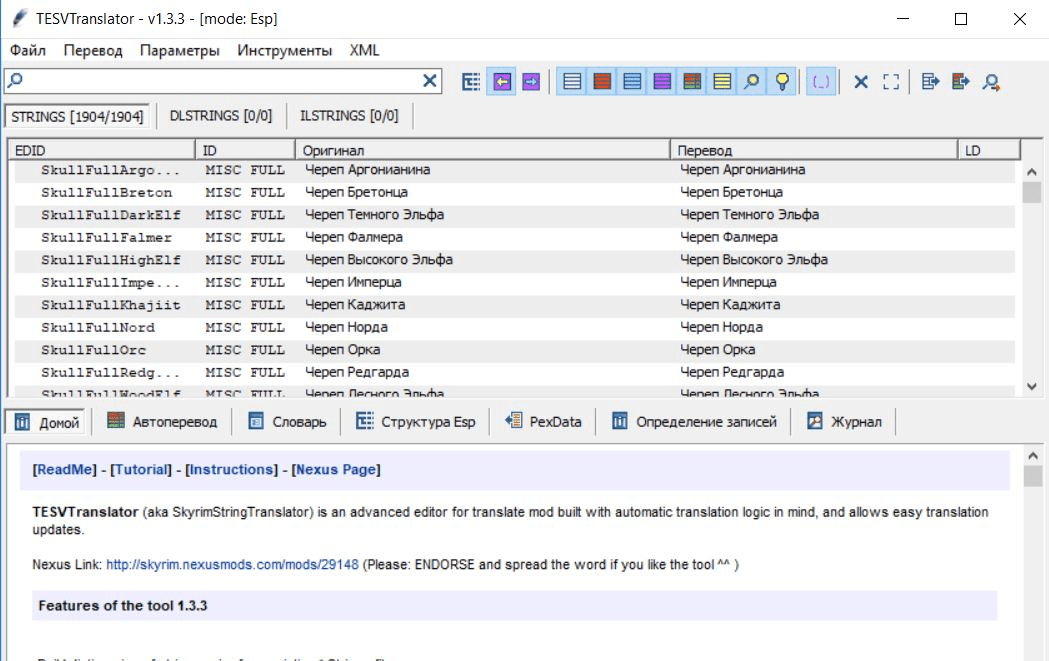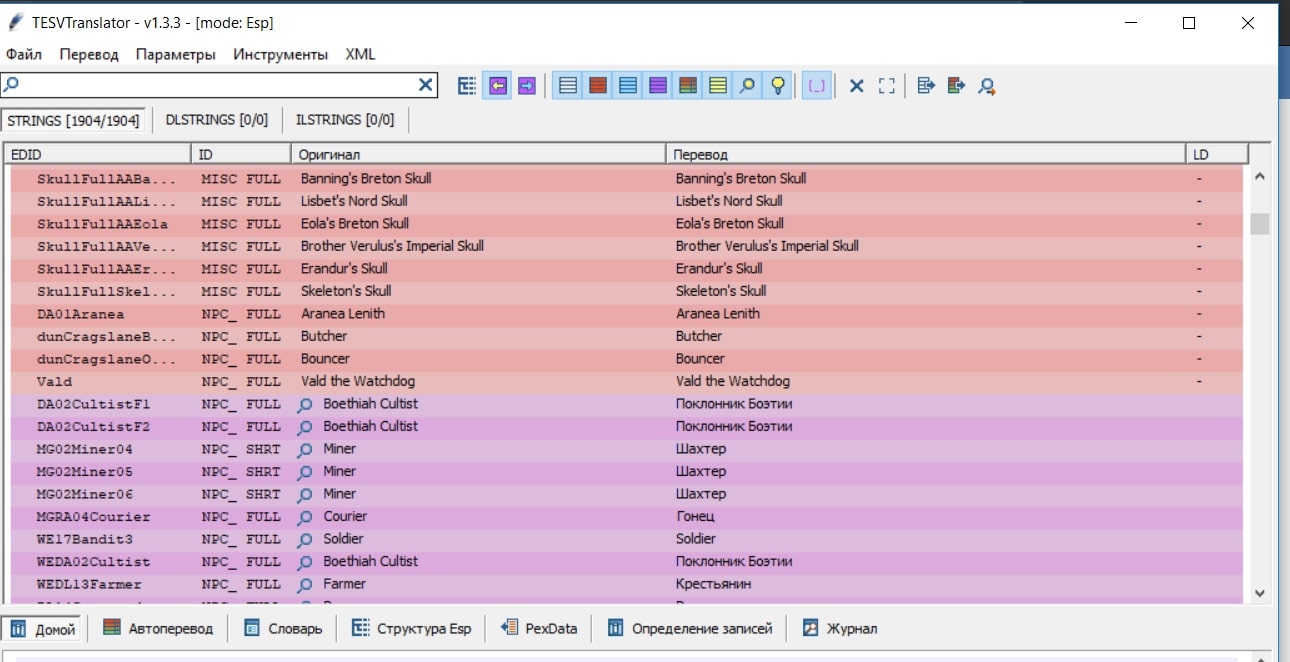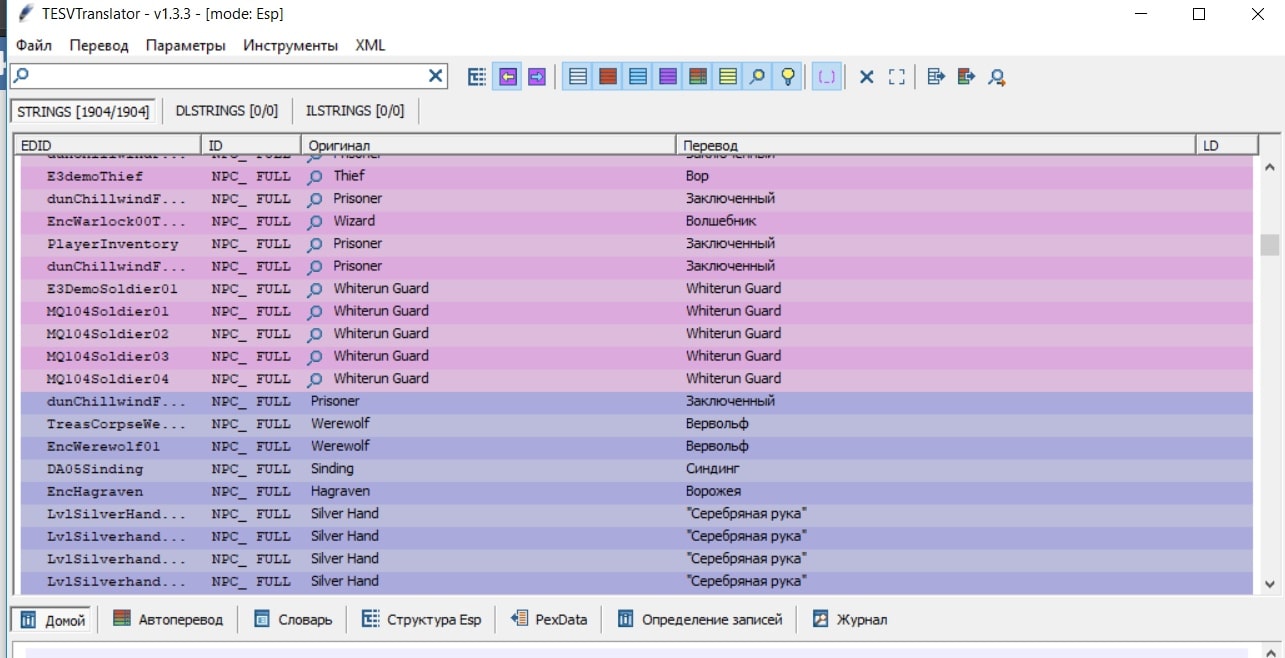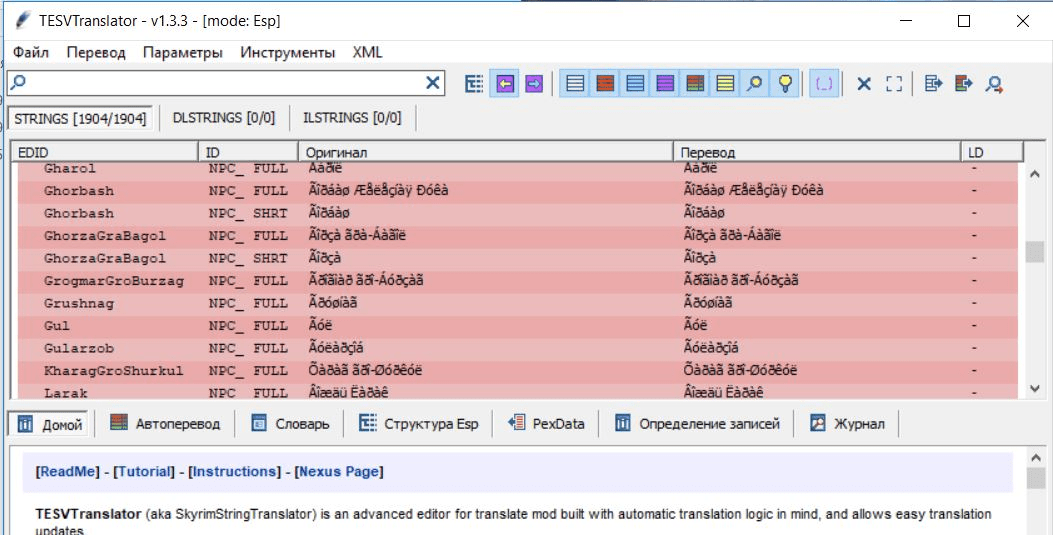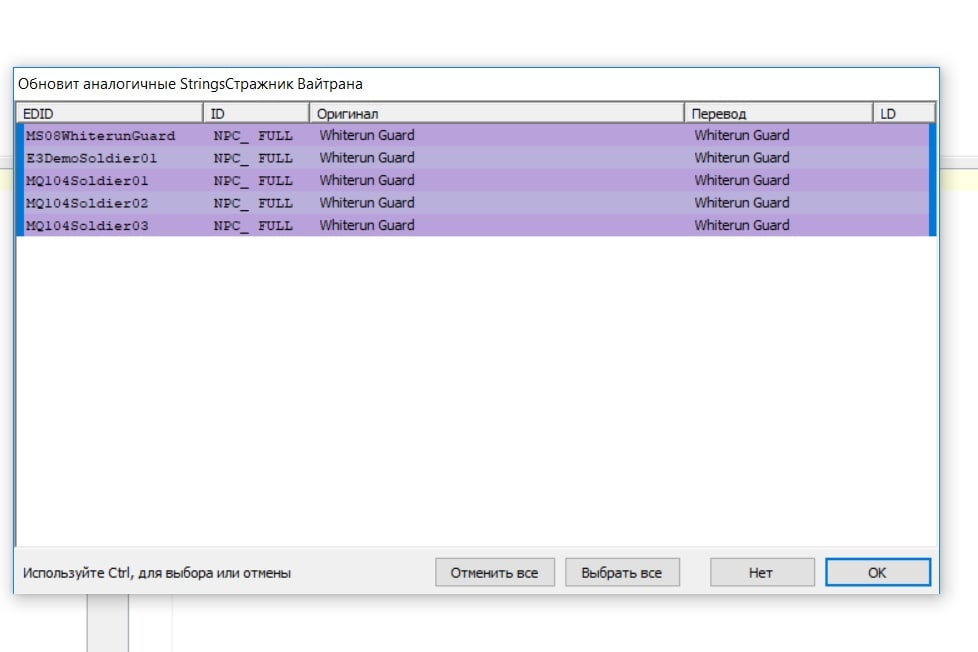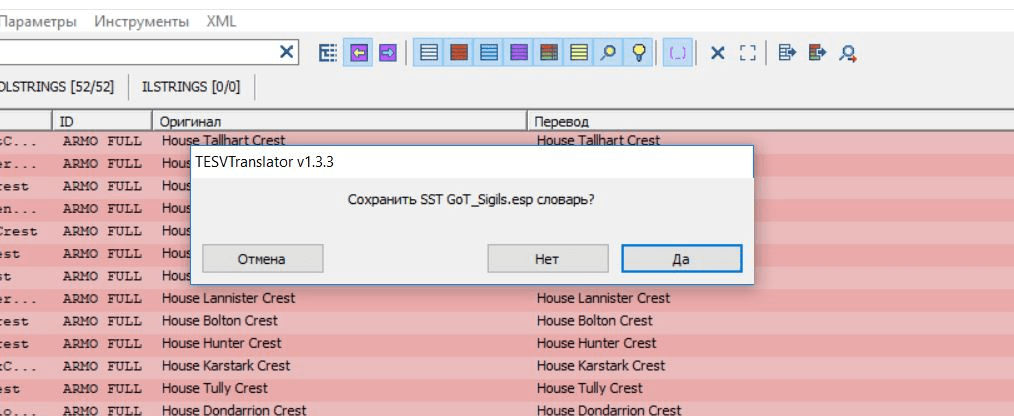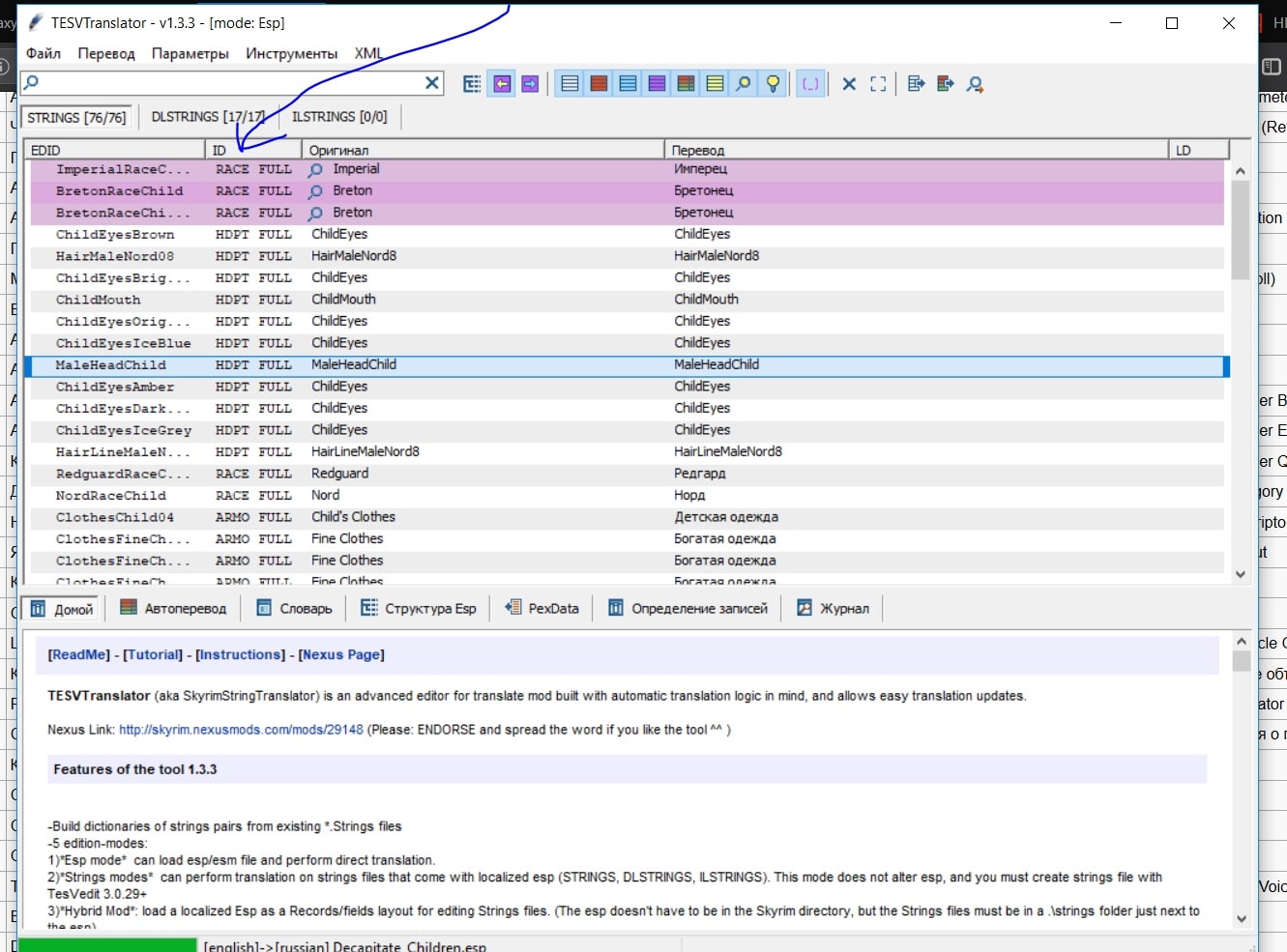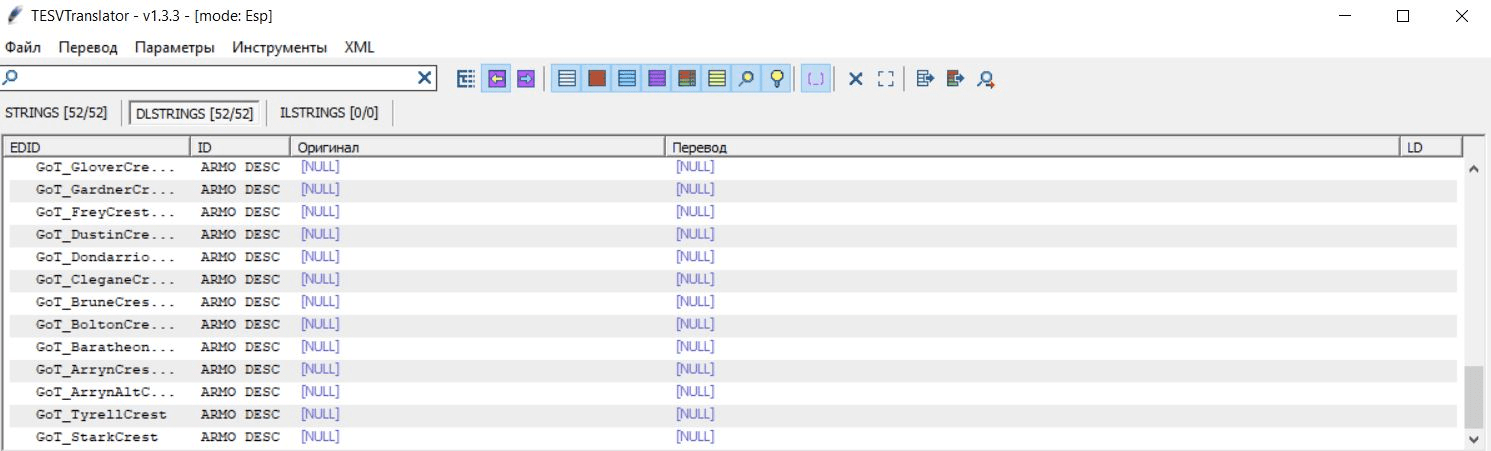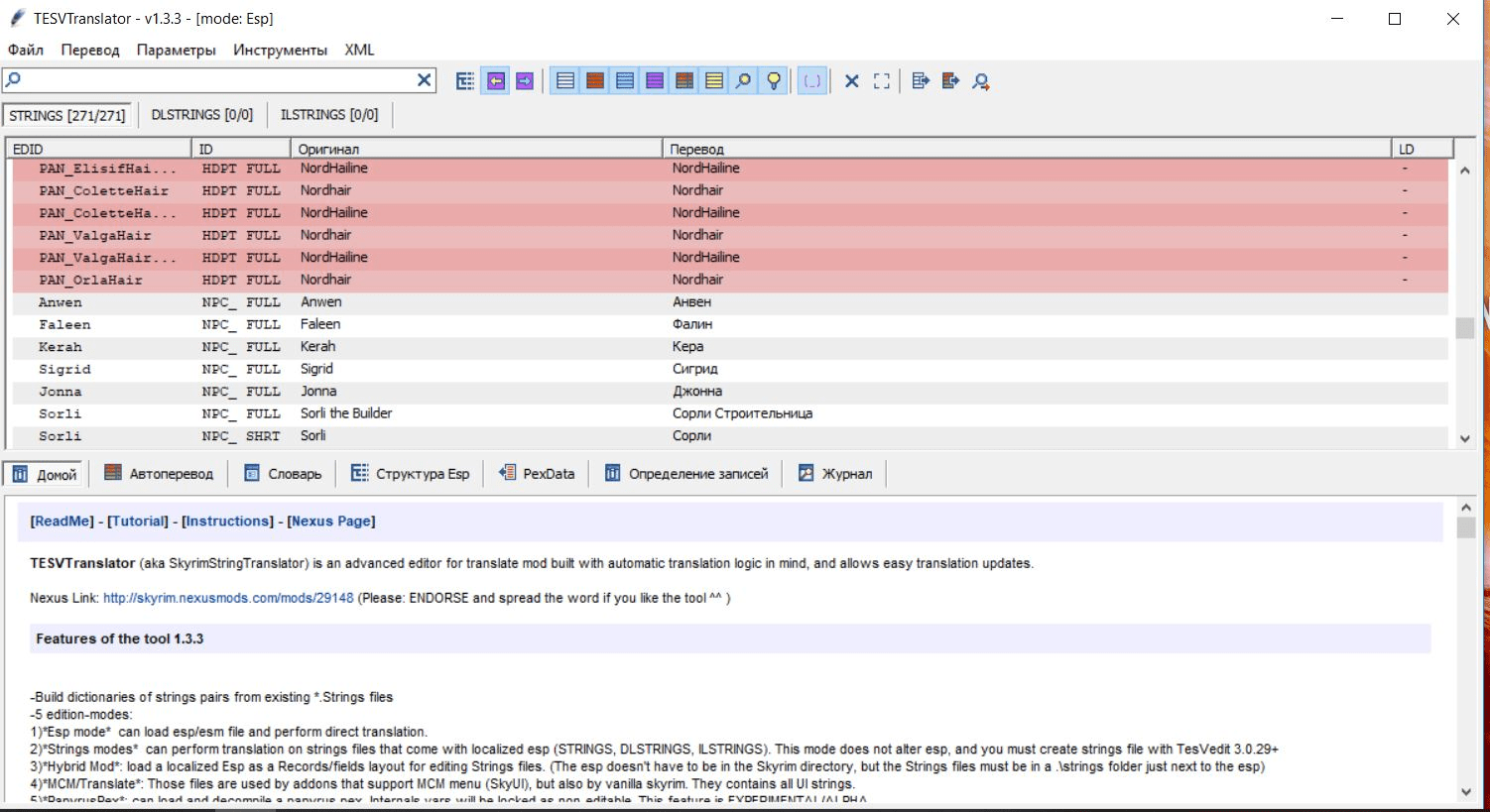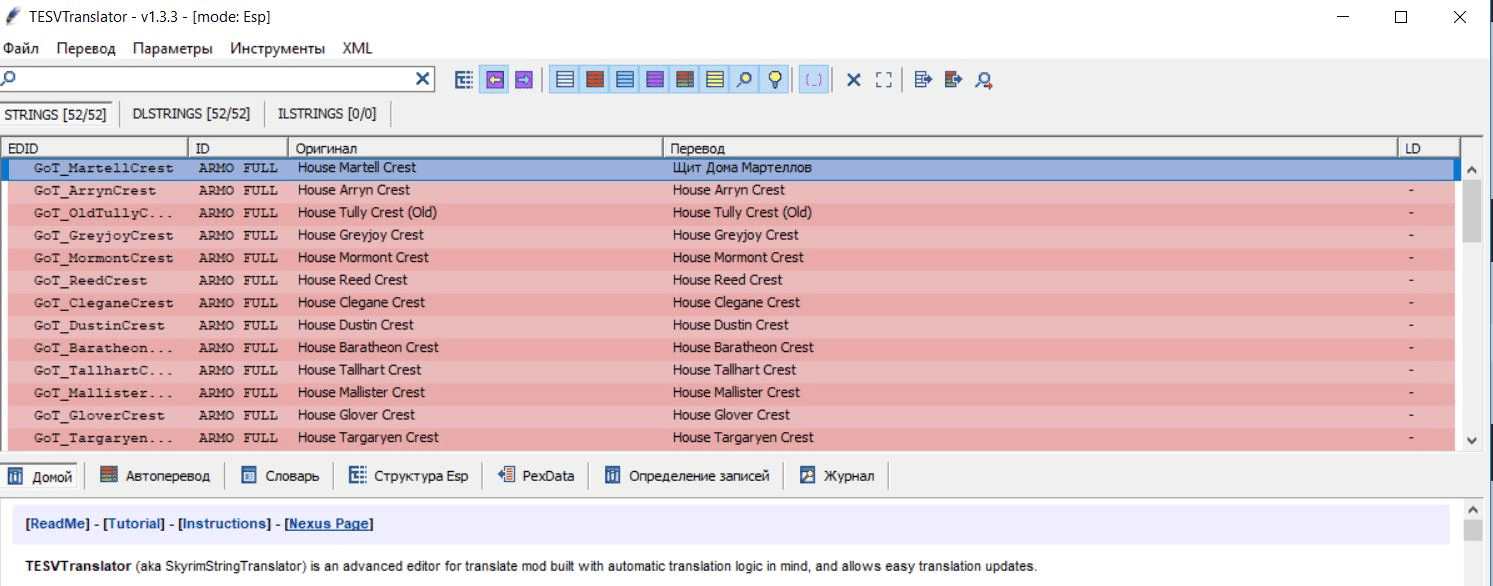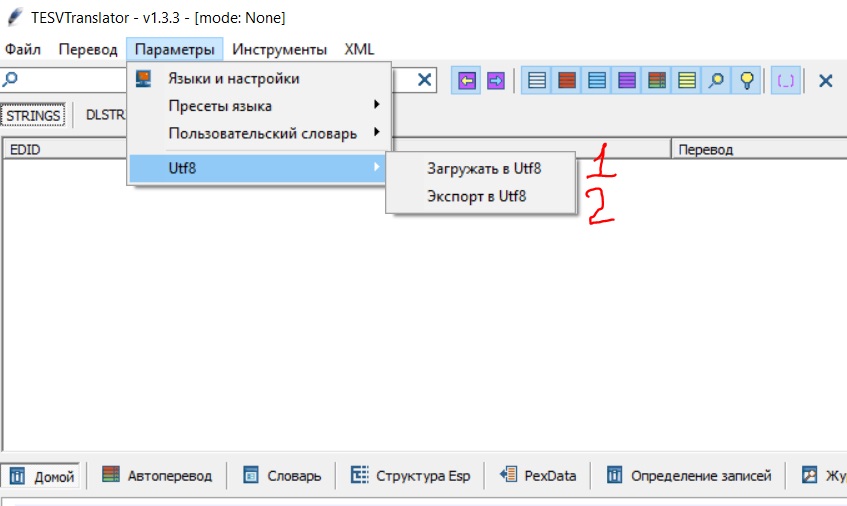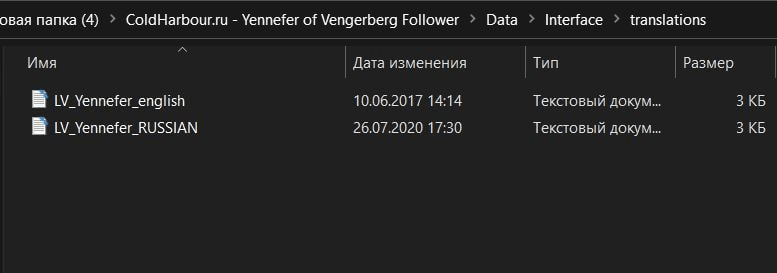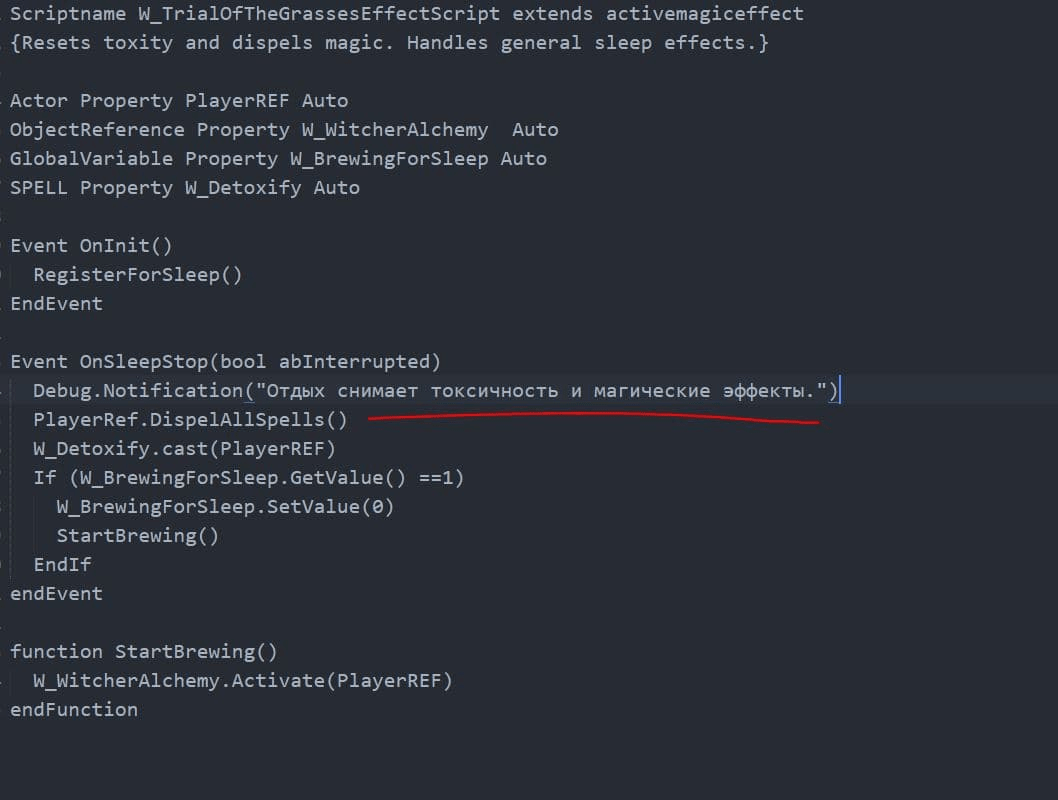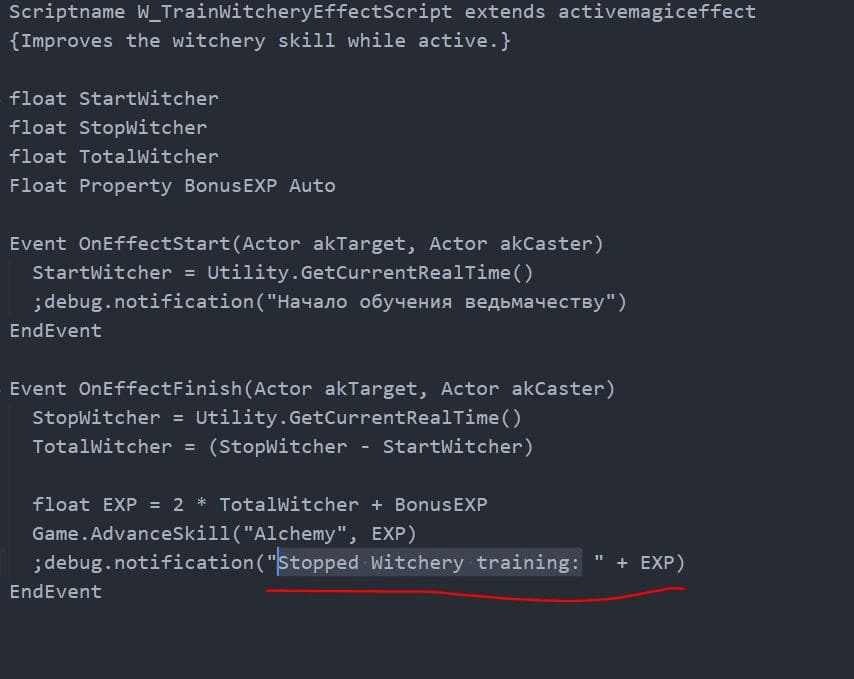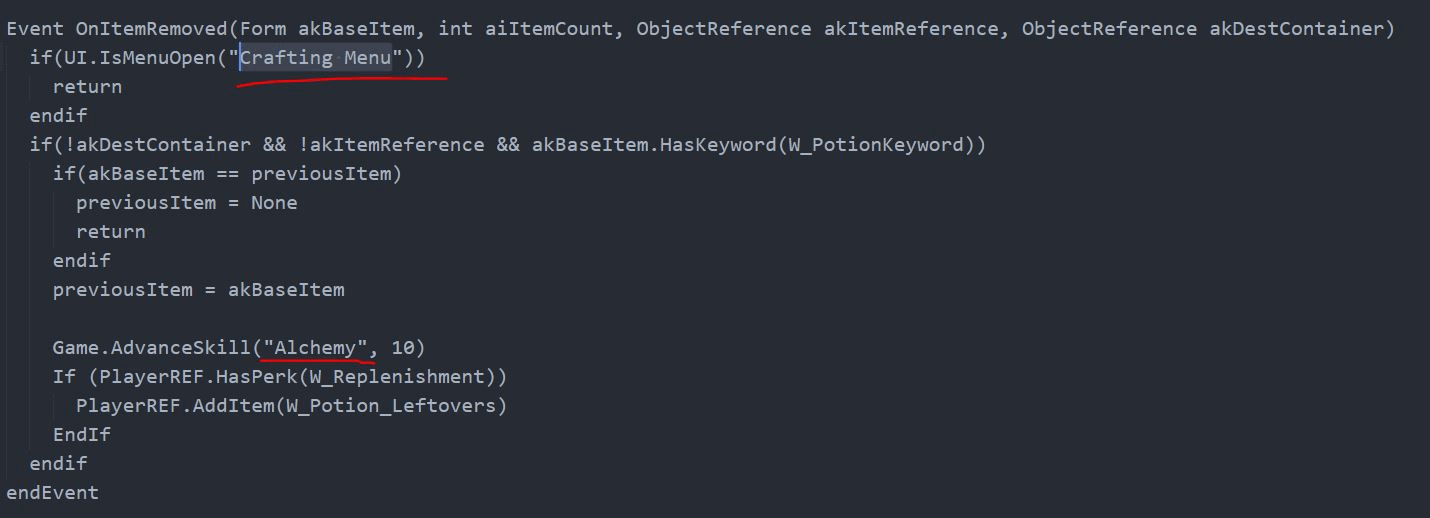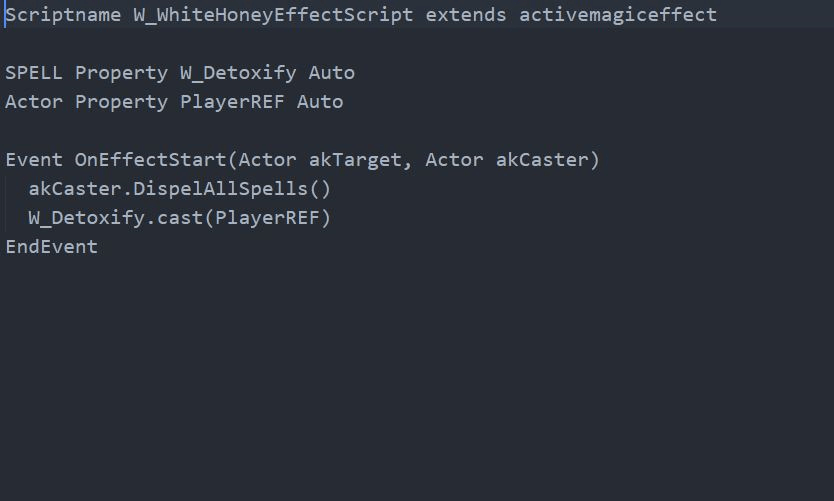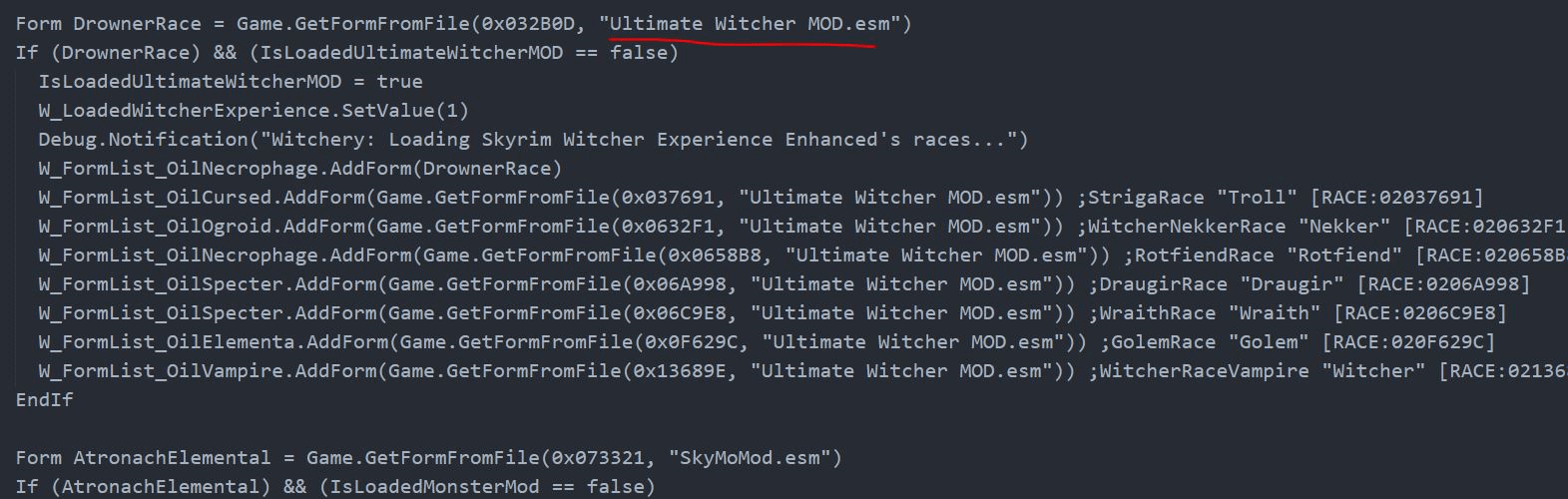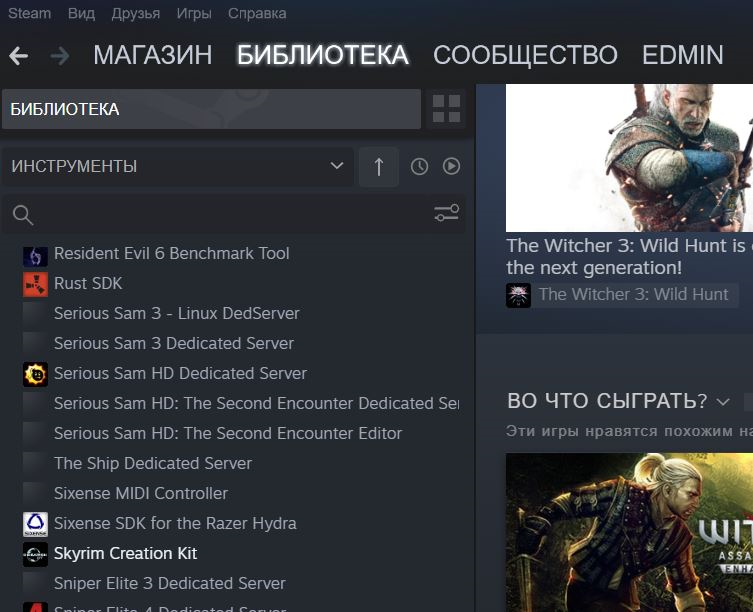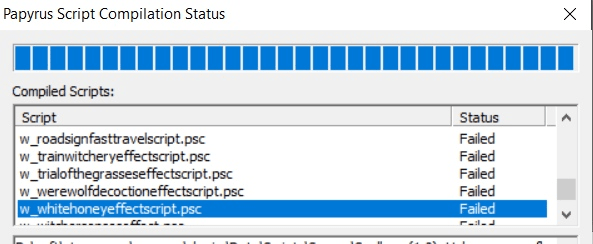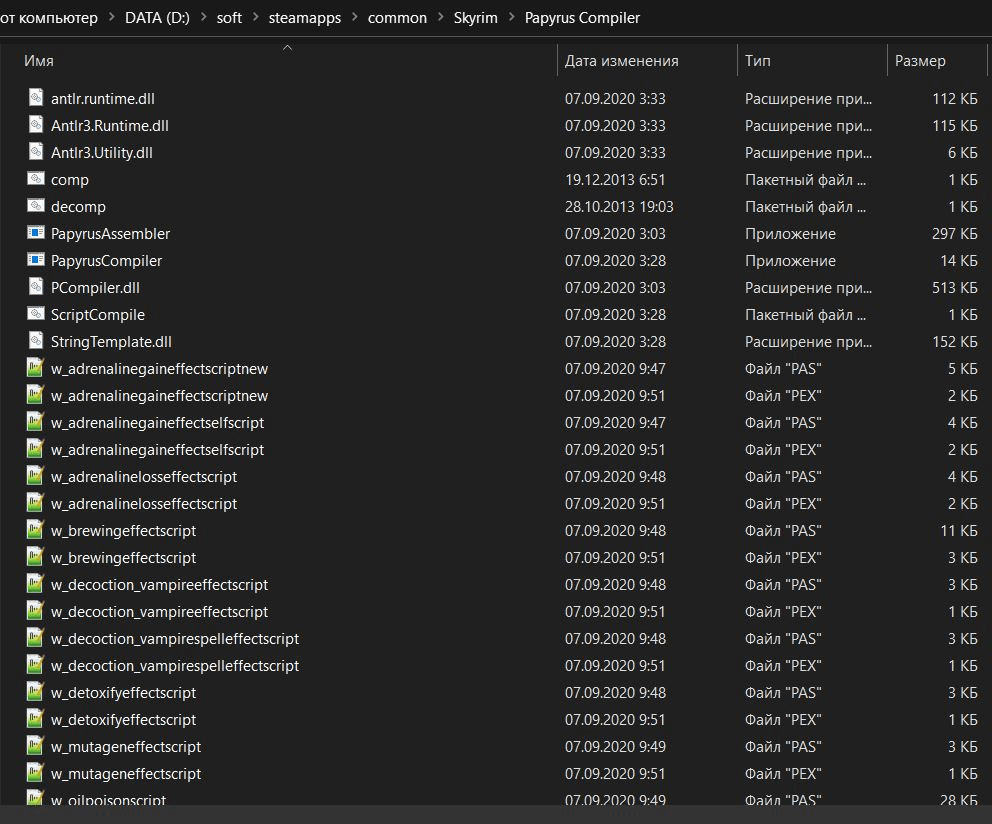25.03.2019 в 16:14:10, сообщение № 1
Offline
Администратор
Искусник
624 постов
Приветствуем всех начинающих и желающих научиться переводить моды и плагины для игры «Skyrim LE/SE, Fallout 4, Fallout 76»
Объясню вам как можно подробно и понятно, как переводить любой мод для игры Skyrim и предоставляю для скачивания необходимые программы и свои наработки для облегчения вам перевода. Но для начала, поясню базовые понятия модов. И, что каждый важный аспект может из себя представлять.
Пример общих терминов:
Рекомендуемая утилита xTranslator для игр Skyrim LE, Skyrim SE-AE, FalloutNV, Fallout 4, Fallout 76
Скачать xTranslator
— 64 разрядная (переводит моды Starfield, Skyrim LE-SE-AE, Fallout NV, Fallout 4, Fallout 76)
Скачать полную русификацию интерфейса программы от Павла Борисова (установить в папку программы с заменой файлов)
Скачать русские и английские strings файлы (это только для Skyrim LE, установить папку Strings из архива в папку Data в игре с заменой всех файлов)
Скачать Simple MCM Json Translator для перевода файлов Json с МСМ меню в игре Fallout 4 (есть поддержка русского интерфейса в настройках)
Открываем программу xTranslator.exe и видим:
1. В первую очередь вам необходимо настроить программу и указать путь к Strings файлам для Skyrim LE, для Skyrim SE-АЕ, Fallout 4, Starfield, путь указывать к папке Data . Нажимаем «Параметры\Языки и настройки» и делаем все так как показано на скриншоте:
для Skyrim LE кодировка должна быть англ 1252 — рус 1251
для Skyrim SE-АЕ кодировка должна быть англ UTF-8 (1252) — рус UTF-8
для Fallout 4 кодировка должна быть англ 1252 — рус UTF-8
для Starfield кодировка должна быть англ UTF-8 (1252) — рус UTF-8
2. изначально все поля будут розового цвета пока не указать путь до Strings папки в Skyrim LE, для Skyrim SE и Fallout 4 пути до папки Strings нет, нужнео просто указать путь до папки Data
После того как указать путь до Strings файлов или папки Data, программа прочитает все strings и все строки станут зелеными
Если увидите что-то красное, значит какое-то DLC у вас не установлено
3. Теперь приступим к переводу. Нажимаем «Файл» и видим:
Загрузить Strings – через него загружаем из папки Strings нужный документ. Данная строка вам вряд ли понадобиться.
Загрузить MCM меню – через него переводим меню от SkyUI, если есть поддержка. Удобно тем, что переводится не вскрывая архив напрямую ссылаясь на .BSA, но это не на всех модах доступно
Загрузить ScriptPex – через него переводим скрипты .PEX, что находятся в папке Scripts.
Уж как сохранять на вид думаю понятно как и где.
4. Теперь на примере мода «Вилья в Скайриме посмотрим, как выглядит загруженный .ESP:
Как видим, визуально ничем не отличается от SSL. Однако, когда вы делаете перевод строки, она помечается синим цветом. Так же когда вы переводите квест, вы увидите полную её связь с другими строками. Если вы переводите диалог, связанный с НПС, то вы её увидите, но не всегда это доступна. Так же, когда вы переводите повторяющее слово, то вам будет предложен вариант заменить одно слово на одно и тоже изменение, но при этом учитывайте, чтобы слово не было связано с ID: FACT.
Например, когда вы хотите перевести, то нажимайте на строку 2 раза левой кнопкой мыши и вам выдаст вот такое окно:
Здесь вы видите, как одна строка связана с другими. Это демонстрация квеста. Обычная строка будет показана только одна. Так же сверху всех строк вы видите их общий EDID (AAEMDonkeyTail) и BaseID (01056A71). По EDID вы легко можете в Creation Kit фильтровать поиск, а по BaseID вы можете узнать в игре RefID объекта. Если видите в разделе строку [NULL]– это значит, что строка пустая и трогать её не нужно. С выбором Strings, меню будет точно такое же.
5. Теперь посмотрим, как выглядит при загрузке MCM. Для демонстрации используем мод «Сырость и холод»:
Как видите используется строго один раздел и можно переводить не вскрывая BSA.
6. Теперь посмотрим, как выглядит перевод скриптов. Для пример возьмём мод «Вилья в Скайриме»:
Красным цветом помечены те строки, которые можно изменить и, если доступны нормальные названия или обозначения, то переводим. На примере видно, как это выглядит. Розовым цветом помечены строки, которые заблокированы от изменений и их перевести через данную программу будет невозможно. Однако, если МСМ или скрипты имеют сторонний .PSC, то необходим альтернативный метод перевода данных скриптов.
Данный способ декомпиляции скриптов требуется только для игры Skyrim LE, если в игре вместо русских слов и букв показываются кракозябры.
1. Для работы с .PEX нам необходима программа Papyrus compiler, которая из .PEX переводит в .PAS и обратно. Папку Papyrus compiler из архива кидаете в саму папку игры Skyrim (не в Data).
2. Далее выбираем нужный уже переведенный .PEX (можно за раз несколько) и кидаем в папку Papyrus compiler. В папке есть два нужных нам файла — это
comp.bat (компиляция из .PAS в .PEX) и decomp.bat (декомпиляция .PEX в .PAS).
3. Запомните, перед тем, как делать компиляцию, обязательно сделайте нужный перевод строк в xTranslator. Например Viljascript.PEX кидаем в папку Papyrus compiler, жмём decomp.bat и получаем его в .PAS рядом с нашим .PEX, с тем же названием с приписыванием «Viljascript.disassemble.PAS»
4. Открыть файл «Viljascript.disassemble.PAS» через текстовый редактор Notepad++ и через вкладку Кодировка жмите Преобразовать на ANSI, сохранить файл, далее в названии «Viljascript.disassemble.PAS» удалить disassemble и запустить comp.bat, файл «Viljascript.PAS» преобразуется обратно в правильный «Viljascript.PEX». Готово.

10.04.2019 в 16:17:23, сообщение № 2
Offline
Локализатор
Горожанин
1 постов
Доброго времени! Сделайте пожалуйста подробный туториал на xTranslator. И данная программа обновилась.
Непонятны действия xTranslator после сохранения файла и закрытия программы.
1. Куда сохраняется оригинал после перезаписи?
2. Куда сохраняется и в какой словарь все что я перевел?

27.06.2019 в 18:04:30, сообщение № 3
Offline
Локализатор
Ученик
30 постов
Я задавался вопросом , как накопить себе словарь в xTranslator? Ответ подсказал админ в общем тут система такая, программа xTranslator берет перевод из скрингс файлов и из всех игровых esм файлов,( Поэтому не забываем настроить пути к ЕСМ и к стрингам).
во вторых, прога перевод берет по мере накопления переведенных слов из словаря автоматом, то есть, сначала прога проверяет и цепляет перевод из стрингс файлов и игровых есм, и следом уже сканирует файлы из словаря, которые были сделаны ранее при переводах модов, в папке UserDictionaries есть папки для игр в которых как раз и сохраняются файлы словарные после переводов модов, в итоге, при сканировании этих файлов словарных если прога обнаружит подходящий перевод, то переведет такие строки, они будут иного цвета, то есть, если в моде есть стандартные игровые слова, то прога их переведет автоматом из стрингс файлов и из есм, далее прога переведет слова которые будут обнаружены в файлах словарных от модов, если таковые попадутся, вот и вся наука!

02.02.2020 в 13:35:29, сообщение № 4
Offline
Проверенный
Ученик
34 постов
Доброго времени суток! Вопрос: если я захотел перевести Компаньонку, все фразы у нее стандартные, как перевести ее имя?
Я загружал ESP, потом Strings (все по очереди, из папки Strings в папке data), нужно ли загружать ScriptPex из папки Scripts в папке data я не понял (пишет что-то на английском).

02.02.2020 в 15:41:40, сообщение № 5
Offline
Проверенный
Мастер
376 постов
Taylon, Кто такая Компаньонка?

02.02.2020 в 16:55:19, сообщение № 6
Offline
Проверенный
Ученик
34 постов
Arche Follower от Jinxxed0. Вообще это как пример, я хотел попытаться перевести квест «Thieves Guild For Good Guys — Taking Care of Business Redux», чтобы не морочить голову человеку, но не разобрался в xTranslator.

05.02.2020 в 14:17:27, сообщение № 7
Offline
Проверенный
Горожанин
2 постов
Как скопировать строку в tes5translator? Надоело постоянно в переводчике печатать, вместо того чтобы просто скопировать.

05.02.2020 в 14:22:14, сообщение № 8
Offline
Проверенный
Горожанин
2 постов
Цитата Dovakin348 (
Как скопировать строку в tes5translator? Надоело постоянно в переводчике печатать, вместо того чтобы просто скопировать.
Все, разобрался. Ctrl + X помог)

17.03.2020 в 10:22:38, сообщение № 9
Offline
Локализатор
Горожанин
4 постов
После перевода мода появляются непонятные символы, я же делал, как по инструкции
UPD. Чтобы убрать иероглифы, необходимо поменять язык в настройках на русский — русский или менять кодировку на 1151 (спасибо ฿ⱤɄ₳ⱠØ₳Ⱡ)

27.03.2020 в 11:49:00, сообщение № 10
Offline
Модмейкер
Горожанин
12 постов
Можно ли открыть .json блокнотом перевести нужные строки и им же сохранить это дело. Или нужно чем то специальным?

27.03.2020 в 12:39:09, сообщение № 11
Offline
Локализатор
Покоритель глубин
154 постов
Цитата Bolik123 (
Можно ли открыть .json блокнотом
Можно, но нужно следить за кодировкой. А вообще, лично я предпочитаю при переводах, работе со скриптами и т.д. использовать WinMerge, отличную программу для сравнения и редактирования. Она бесплатна и русифицирована — Скачать WinMerge Вот пример её использования в Mount&Blade Warband

27.03.2020 в 14:28:01, сообщение № 12
Offline
Локализатор
На все руки мастер
825 постов

29.03.2020 в 15:01:40, сообщение № 13
Offline
Локализатор
Покоритель глубин
154 постов
ąnizórđą, за плагин не знал, спс. Я использую WinMerge в Сталкере при слиянии скриптов для адаптации модов друг к другу. В МиБ-е для перевода, редактирования и твиков(как на скрине). В Скайриме для переводов текстовых файлов, скриптов и FOMOD-установщика. FOMOD конечно переводится esp/esm транслятором, но скрипт ломается а это чревато неправильной установкой. А больше всего я использую её для сравнения файлов, папок и архивов. Иногда невозможно понять обновился ли мод, особенно двоичные файлы, программа же чётко показывает где копался автор и что изменил.

01.04.2020 в 02:37:29, сообщение № 14
Offline
Локализатор
Горожанин
4 постов
Спасибо, все очень доходчиво и понятно расписано.

14.05.2020 в 13:17:17, сообщение № 15
Offline
Администратор
Искусник
624 постов
xTranslator на Нексусе обновлен до 1.3.1 https://www.nexusmods.com/skyrimspecialedition/mods/134?tab=files обновитесь кто пользуется этой утилитой, исправлений много.
xTranslator — Rus UI на Нексусе обновлен до 1.3.1 https://www.nexusmods.com/skyrimspecialedition/mods/32396?tab=files также обновитеЧто нового в 1.3.1:
— Editing/Text/Internal: Исправлена редкая проблема с модом, содержащим тексты длиной более 65565 символов ($ffff). Теперь объем текста (условно) может быть расширен до ~1000000 байт после кодирования, что должно дать некоторое пространство. Нижний предел для строк vmad и Pex по-прежнему действителен.
— Editing/Text: Добавлена бета-функция (ещё не завершена), позволяющая переключаться на более быстрый (но более простой) редактор. Это должно помочь тяжелым многобайтовым языкам при редактировании длинных текстов. Переключиться (Вкл/Выкл) на более быстрый редактор можно с помощью комбинации клавиш Ctrl-Shift-F12. Функция не завершена, поэтому проверка орфографии, поиск и замена в ней ещё не доступны.
— headerProcessorWizard: Файл интерфейса не будет загружаться, если список правил не содержит правил mcm.
— Encoding/Internal: Исправлена проблема с кодовой страницей 936.
— UI/Internal: Добавлен визуальный объём кода при редактировании строки. Если размер превышает 65520 байт ($fff0), то строка обрезается при сохранении. Некоторые языки используют многобайтовый символ (например, восточный символ может использовать до 4 байт на символ), поэтому это уменьшает возможность редактирования очень длинных текстов. Проверка размера строки при сохранении также была улучшена, так что многобайтовый символ больше не может быть разделен и потерять свою целостность.
— Internal: Исправлена ошибка, из-за которой файлы bsa/ba2 могли блокироваться xTranslator.
— headerProcessor: Добавлен рекурсивный поиск новых 76-ти внутренних данных.
— headerProcessor: Правила могут быть обработаны в текстовом файле mcm/translate, в этом случае применим только поиск по ID строки.
— headerProcessor: Добавлен текстовый поиск по ключевому слову edid name.
— headerProcessor: EDID и krd text search pattern теперь также поддерживают регулярное выражение (вам нужно добавить # перед шаблоном, чтобы активировать вычисления регулярных выражений).
— headerProcessorWizard: Добавлены динамические исправления и правила для перевода файлов txt.

В данной теме будет размещено подробное руководство по переводу модов на следующие игры:
- TES III: Morrowind
- TES IV: Oblivion
- TES V: Skyrim (LE) / TES V: Skyrim Special Edition (SSE)
- Fallout 3
- Fallout New Vegas
- Fallout 4
- Fallout 76
На сегодняшний день есть старая версия руководства на базе примера The Elder Scrolls V: Skyrim. Писалось на момент 2015 года, потому немного устарело. Тема будет пополняться новой информацией. Достаточно многое обновилось и требуется доработка текущего руководства. По большей части примеры будут показаны от лица TES V: Skyrim т.к. он наиболее популярен, да и объяснить будет проще. От других частей и игр разница минимальна от лица Bethesda.
Руководство можете почитать здесь — Руководство для начинающих переводчиков.
Это руководство так же публиковалось от моего разрешения на gamer-mods.ru, так что возможно, кто-то уже его видел. Более никому разрешение на публикацию моего руководства не предоставлялось.
P.S. Я в большей степени специализируюсь по переводам игр TES, потому по Fallout информация будет общая. По Fallout, просьба опытных переводчиков поделиться информацией. Изначально старое руководство было размещено на modgames.net, но я свою поддержку переводов оттуда убрал полностью, как и все свои заметки.
По другим играм будут свои отдельные руководства по мере поступления.
Ниже идёт вводная часть нового руководства, обязательно ознакомьтесь!
Приветствую всех новобранцев, желающих научиться переводить серии игр
Bethesda (TES III-V & Fallout 3-4)
Вам будет дано предельно подробное описание, как и нюансы для перевода мода любой сложности на примере TES V: Skyrim. Для других частей или для серии игр Fallout различие лишь в редакторах и сторонних инструментах для них. На момент 2020 года, весь инструментарий для всех основных частей собран в “ESP-ESM Translator”, что позволяет проводить переводы почти всех частей. Потому, для перевода, достаточно понимать базовые термины. Сперва пробежимся по небольшой истории софта. После перейдем к реальной практике на текущий день.
Это руководство более расширено для общего понимания работы и учтены текущие порядки. Вникать в историю программ вам не нужно, достаточно знать основные термины для перевода, потому что будете постоянно с ними сталкиваться. Если по вашему мнению руководство не полное, то просьба дополнять своими личными замечаниями и опытом, и оно будет дополняться от вашего авторства в общее описания руководства. Я уважаю чужой труд, и он как минимум должно уважительно приветствоваться. Потому что само руководств писалось с личного опыта. Буду только рад любому его дополнению. Ведь выход TES VI не за горами. ?
.ESP и .ESM – основные файлы на перевод, которые напрямую связаны со Strings. ESP считается плагином, а ESM мастер-файлом т.е. в любом моде, если есть ESM, то он должен стоят самым первым по порядку запуска, потому что является ключевой основой, а ESP всегда быть ниже его по списку. .ESP и .ESM файлы наибольше всего подвержены переводу, но и бывают исключение, что они служат как функциональная составляющая. Имеется в виду, что есть системные строки, которые трогать ни в ком случае нельзя, иначе сломаете работу мода. Как отличить такие строки, увидим в демонстрации программ.
Strings – это списки строк, которые игра обрабатывает для вывода текста, которые разделяется на STRINGS (название, имена, обозначения, диалоги от ГГ (главного героя)), DLSTRINGS (Квесты, записки, описание умений и заклинаний) и ILSTRINGS (Диалоги НПС) и они взаимосвязаны с .ESP/.ESM. Эти списки строк являются основой перевода в любом моде.
Scripts – скрипты или точней .PEX и .PSC. Они представляют из себя строки уведомления или описания при открытии визуального окна для управления или описания той или иной функции в игре.
- .PSC — это исходный код скрипта, написанный на языке Papyrus, который можно редактировать через тот же Notepad++.
- .PEX — это скомпилированный объектный файл, который получается из .PSC (Именно он содержит логику скрипта (байткод), именно его игра загружает).
Так же они связаны с визуальным меню МСМ (Которое можно установить через инструментарий SkyUI и используется в игре через Esc).
Раньше скрипты переводились вручную, переконвертируя расширение файла в HEX-редакторе (их несколько видов, выбираете тот, с кем вам удобней работать), но данный метод очень неудобен и накладен именно тем, что необходимо в строке через HEX-редактор, подкорректировать длину строки.
В противном случае – “файл окажется поврежден”, и игра не сможет его загрузить. Потому для этого дела применялась программа TESVTranslator. Однако, некоторые авторы используют старый метод создания МСМ, который разделяется на .PEX и .PSC (.PSC находиться в папке scripts\source). PSC отвечает равномерно за работу МСМ, как и основной .PEX, однако, стоит только изменить строки в .PEX, то те же строки нужно будет найти вручную в .PSC через Notepad++ и изменить до точности, как вы сделали в .PEX через TESVTranslator, иначе получите пустое поле в МСМ или во все останется без изменений (если вы не уверены, что такое МСМ переведете, то лучше не беритесь). Встает вопрос, как понять какой скрипт переводить, когда их очень много? Фильтруйте выбор скриптов по их размеру, самый больший или чуть меньший будет нужный, но и не обязательно. Даже меньший размер скрипта может иметь по 1-2 строки текста, потому нужно проводить ряд тестов или спросить автора напрямую.
Устаревший метод по переводу скриптов. Лучше применять их перевод через ESP-ESM Translator.
Meshes (.NIF) – это 3D модель у которой есть свойства материала, эффекты и текстуры. В переводе не нуждается. Моды, такие как “текстурные”, “реплейсеры” тел и т.п. в переводе нуждаются, если содержат текст описания и принципа установки.
Textures (.DDS) – это текстуры, которые не могут работать без Meshes (3D модель). Текстуры отвечают за внешний вид потенциально видимого внутриигрового объекта. В переводе иногда необходимы. Например, моды на дорожные знаки, тексты на стенах, обложки книг т.п. В остальном нуждаются только в переводе описания и принципа установки.
.BSA/.BA2 (архив) – как вы может наблюдали в папке игры есть файлы с расширением .BSA/.BA2. Это игровые архивы, в которые запакованы те же Textures, Meshes, Scripts и т.д. Это сделано для удобства, чтобы было проще установить и удалить и не сильно сокращает размеры мода. Минус архивов в том, что они замедляют обращение .ESP или .ESM (сокращает время погрузки моделей, текстур, это местами заметно на HDD, пользователи SSD разницу не увидят), но на работе это особо не сказывается. Просто есть некоторые моды, что к этому восприимчивы и могут просто не работать или вызывать ошибки, потому некоторые авторы нашли решение в том, чтобы выводить отдельно от мода скрипты или любую составляющую, которую мод не может обработать в .BSA/.BA2. Если вы увидите мод с данным архивом, то не забываем проверять его содержимое через определённую программу в поисках папки Scripts т.к. скрипты могут содержать строки для перевода. На текущий день этот вопрос решается через “ESP-ESM Translator”. Об этом подробней увидите при описании программ.
Это самые основные понятия, с которыми вы будете наиболее чаще сталкиваться. Если в моде видите каталоги video, music, sound и т.п., то это лишь мелочная составляющая модов на которые вам не стоит обращать внимание и перевода они не касаются.
Важно учитывать, что многие моды адаптируются под быструю установку через файловые менеджеры:
NMM(Nexus Mod Manager не актуален в работе от 2016 года) — был разработан nexusmods.com- Mod Organizer (является аналогом
NMMдля Skyrim) – разработан Tannin. - Mod Organizer 2 (является аналогом Vortrex для Skyrim SE) – разработан Tannin — MO2 Team.
- Vortex (основной менеджер файлов от 2018) — был разработан nexusmods.com
Если в моде видите каталог Fomod, то значит мод имеет поддержку файловых менеджеров. В каталоге Fomod вы найдёте файлы .XML, которые хранят информацию для отображения текста при использовании менеджера файлов. .XML спокойно редактируется через Notepad++. На текущий день перевод необходимых строк для менеджера файлов реализовано в “ESP-ESM Translator”. Тем самым вам строго выделяют те строки, что необходим переводить, не принуждая разбираться в составе кода. .XML наиболее известные в кругах веб-программирования, кто ставит локализацию для CMS движков или плагинов. Принцип построения тот же.
Мод, который поддерживает установку через файловый менеджер должен иметь при себе папку “Fomod”, как показано на примере мода Wet and Cold для обычного TES V: Skyrim:
Если вы встречаете такой мод, а таких нынче много, то переводом одного .ESP и .ESM это не ограничивается. Чтобы остальная часть пользователей применяла установку через файловый менеджер, то перевод строк “Fomod” необходим. Для перевода поможет от же “ESP-ESM Translator”. Он имеет возможность открывать файлы .XML для прямого перевода необходимых строк, охватывая все .XML, а не отдельно каждый. Намного упрощает перевод.
Либо можно перевести напрямую через Notepad++. Но тогда вам придётся переводить каждый и не забываем про поддержку кодировки UTF-8.
Разницы нет, через что будете переводить строки в .XML. Однако, в описании мода вам придётся расписывать всё детально, где, какой каталог, что значит. Увы, это нынче обязательный стандарт. Автоматическая установка мода не всем актуальна. Ручной метод никуда не денется.
- Помимо скриптов, .ESP и .ESM — переводите папки опций и их ReadMe (RUS) и старайтесь наиболее подробно переводить описание на мод и сохранять текстовики в моде, дабы служили подсказкой и обращением. Если есть моды с поддержкой Fomod, то к таким модам, просто создавайте свой текстовик ReadMe (RUS) в нужных каталогах, так вы не нарушите состав работы для файловых менеджеров.
- Не делайте длинных названий на папки и опции, потому что чем длинней путь к файлу, тем затруднительно его получить при распаковке или переносе. Это касается модов без поддержки файловых менеджеров. Да и для общего пользования тоже.
- Если вы желаете сохранять оригинальные название папок и опций, то в описании обязательно указывайте их название и пояснение, чтобы никто не гадал, кто где и для чего. Особенно это касается модов с поддержкой файловых менеджеров!
- При оформлении своего перевода, обязательно указывать автора, источник (адрес сайта мода и полный путь к нему) и конечно оригинальное название. Нужно уважать авторов и их работу. Потому необходимо сохранность авторского права. Никогда не импровизируйте с названием, если и хотите дать перевод названия, то делайте это через слеш от или после оригинала. Это нужно для того, чтобы облегчить поиск мода по его оригинальному названию, иначе ваш перевод просто не найдут.
- Обязательно, по возможности выставляйте скриншоты и видео мода, чтобы наиболее предельно продемонстрировать работу автора, как и свой перевод.
- Так же не забываем про теги. Указываем в них либо название игры, либо автора или жанр или просто себя для быстрой навигации. Тут рассматривайте на своё усмотрение т.к. теги служат для внутреннего поиска.
- Обязательно в описании мода указываем благодарность автору!
- Не забываем про разрешение на перевод мода. Об этом подробней читайте ниже т.к. есть некоторые нюансы, которые вам обязательно нужно знать.
- Egg-Translator (Не актуально в работе) – автор aabby. Можно сказать одна из старых программ, через которую переводили: Oblivion, Fallout 3 и Fallout New Vegas. Какая польза от неё для Skyrim? Через неё можно без проблем перевести .ESP и .ESM и составлять свою базу готового перевода. Однако, на сегодняшний день для перевода бесполезна и больше служит в качестве справочника. (Далее увидите, как им пользоваться…)
- Skyrim String Localizer (Не актуально в работе) – автор Maboroshi Daikon. Считается самым первым инструментом по переводу .ESP и .ESM для Skyrim и известен многим, как SSL. На сегодняшний не актуален, но имеет свой ряд удобств, однако для крупных модов, которые занимают более 10 тыс. строк не практичен в применении из-за обработки материала (Он зависает). Его прелести в наложении готовых переводов, переводить .ESP и .ESM в файлы стрингов. Например, некоторые моды имеют конфликт с русскоязычной версией игры и данный способ перевода в стринги помогает обойти конфликт. Так же удобен при обновлении модов, когда хочешь понять, что обновилось, накладываешь старый перевод и смотришь, что ново. Но его главный минус, он убивает практически любой .ESM при прямом переводе, пропускает только наложение готового, но какое-либо ручное изменение в переводе он не пропускает и просто убивает файл. Есть и другие функции программы, но они вам не понадобятся. (Далее увидите, как им пользоваться…)
- TESV Translator (Не актуально в работе, потому что автор выпустил более лучшую версию в лице xTranslator) – автор mcguffin. Программа берёт своё начало от SSL, но имеет более продвинутые возможности. В отличии от SSL, не умеет преобразовывать .ESP и .ESM в STRINGS. Однако, в отличии от SSL она может переводить напрямую скрипты .PEX, меню МСМ (не вскрывая BSA) и так же без проблем переводить .ESP и .ESM. Прелести программы в том, что можно продублировать нужную тебе часть строк на другой вариант мода. Так же, если есть связь строк, как например в квестах, то покажет полную связь всех необходимых для него строк, так же это касается и диалогов, если такова связь есть. К тому же вам строго будет показано под какой раздел идёт строка т.е. системная, вещь, нпс и т.д. Так же покажет его полный ID для Creation Kit и его BaseID. Для перевода Skyrim, программа устарела и больше не применяется. Автор настоятельно указывает вместо неё использовать модифицированную версию, потому прямого руководства по нему не будет т.к. xTranslator абсолютно идентичны интерфейсом.
- xTranslator – (Является прямым аналогом ESP-ESM Translator и имеет аналогичный ряд функционала, но местами уступает по поддержке игр и некоторым инструментам, по которым не может соперничать. Кого лучше использовать, решать вам, друг другу сильно не уступают и по мере надобности актуально использовать оба) – автор mcguffin. Программа актуальна для использования перевода: Skyrim, Skyrim SE, Fallout NV, Fallout 4, Fallout 76. И по интерфейсу полный аналог TESV Translator, но с более доработанным набором инструментов и расширенными возможностями по поддержке игр. (Далее увидите, как им пользоваться…)
- ESP-ESM Translator – (Является основным инструментом для переводов полного набора мода любой сложности) – автор Epervier 666. Программа актуальна для использования перевода: Morrowind, Oblivion, Skyrim, Skyrim SE, Fallout 3, Fallout NV, Fallout 4, Fallout 76. Он также может быть использован для перевода “диалогов” от старых игр BioWare (Baldur’s Gate, Planescape…) и для Fallout 1 и 2, Torment: Tides of Numenara, Wasteland 2, Pilars of Eternity, Ultima 7, Ultima 8, Ultima 9, Ultima Underworld, Darkest Dungeon, Arcanum… Программа работает с базой данных (т.е., либо вы качаете готовую, либо создаете свою базу переводов), которая содержит каждый текст игры на необходимом вам языке. (Далее увидите, как им пользоваться…)
- TES5Edit – данная программа больше служит для изменений или правки .ESP и .ESM в их работоспособности (выявляет конфликты модов) и для переводов редко используется. Однако, он больше полезен для модмейкеров. Для перевода он вам особо не понадобиться, но взять на заметку стоит. Объяснение, как им пользоваться есть в отдельном руководстве, пройдите по ссылке. Помимо TES5Edit для Скайрима, есть аналоги и по другим: TES4Edit (Fallout 4), FO3Edit (Fallout 3), FNVEdit (Fallout NV), EnderalEdit (Enderal: Forgotten Stories), SSEEdit (Skyrim SE).
- BSAopt – это упаковщик и распаковщик .BSA архивов. (Далее увидите, как им пользоваться…)
- TESArchive – расположен в папке игры под названием Archive.exe. Он выполняет те же функции, что и BSAopt. Им рекомендуется пользоваться при создании архивов .BSA, чтобы избежать любые проблемы сжатия, как бывают с BSAopt. Используется только в обычной версии Skyrin, для SSE не предусмотрен.
Здесь дан список основных программ для работы с модами Skyrim / Skyrim SE. Для других игр и частей предназначены другие программы для более детальной работы, потому о них информация будет представлена позже или предоставлена более опытными лицами. Основная возможность перевода всех частей и игр предлагается в лице ESP-ESM Translator и xTranslator.
Собственно всё, это единственный набор, с которым вам чаще всего предстоит иметь дело. С некоторыми чаще, с другими реже, зависит от сложности мода. Для пользования Creation Kit есть уйма документации и видео, да и в переводе он вам может редко понадобиться. Для общего развития можете посмотреть видео уроки на YouTube. По другим программам и инструментам просьба выяснять самим и по возможности делиться информацией для расширения руководства.
Как понять или распознать системную строку? Запомните несколько вариантов:
- Строка пишется слитно, когда кажется, что должна быть раздельно.
- Строка обозначена непонятным словом или набором букв.
- Строка пишется маленькими буквами (не всегда это так), если вам и кажется, что это не системная строка, лишний раз не рискуйте и не переводите, после тестов и подтверждения делайте перевод.
- Если строка кажется обычным словом, но не подается переводу, даже через переводчика, значит строка системная.
- Например, как выглядят системные строки в моде «Вилья в Скайриме»: AAEMWardroveChestSwim, 0armorbody, quiet, runs to Sindra, Player Mount Ability и пр. У каждого мода свой порядок системных строк, потому внимательно делаем перевод. Если не уверены, лишний раз пропустите.
- И запомните, когда видите строку с пометкой слова Ability, Market и т.п., то не переводите т.к. это общие понятия для системных строк в Skyrim.
АЛЬТЕРНАТИВНЫЙ ПЕРЕВОД СКРИПТОВ .PEX
В какой ситуации прибегаем к альтернативному методу?
Ответ: В том случае, если скрипты для МСМ или подобных ему имеют расширение файлов .PSC и при переводе обычным способом получаем в игре текст уведомлений или меню с непонятной абракадаброй.
1. Для работы с .PEX нам необходима программа Papyrus compiler, которая из .PEX переводит в .PAS и обратно. Папку Papyrus compiler из архива кидаете в саму папку \Skyrim (не в Data).
2. Далее выбираем уже переведенный .PEX с которым проблемы (можно за раз несколько сбросить) и кидаем в папку Papyrus compiler. В папке есть два нужных нам файла — это comp.bat (компиляция из .PAS в .PEX) и decomp.bat (декомпиляция .PEX в .PAS). Больше для использования ничего не понадобиться.
3. Запомните, перед тем как делать компиляцию, обязательно сделайте нужный перевод строк в TesVTranslator, xTranslator или ESP-ESM Translator. Для примера возьмём уже готовый скрипт Viljascript.PEX от мода «Вилья в Скайриме». Кидаем Viljascript.PEX в папку Papyrus compiler, жмём decomp.bat и получаем его в .PAS рядом с нашим .PEX, с тем же названием с приписыванием «Viljascript.disassemble.PAS» и получаем вот это:
4. Переименуйте Viljascript.disassemble в Viljascript. Не забудьте после удалить оригинал в PEX. Затем, уже Viljascript.PAS открываем через Noteepad ++ и в вверху есть раздел «Кодировки«, нажимаем его и выбираем «Преобразовать в ANSI»
(только обязательно «Преобразовать» а не «Кодировать»).
После преобразования он сразу сменит на кодировку ANSI и проверяйте на месте ли ваш перевод. После сохраняйте, как обычный документ.
5. После нажимаем на comp.bat и наш Viljascript.PAS перезапишется автоматически в Viljascript.PEX. Всё, данный .PEX можно уже загружать в игру.
Примечание для пользователей Windows 10:
Если у вас не срабатывает компиляция после нажатия comp.bat, нажмите на Papyruscompiler.exe или Papyrusassembler.exe и повторите попытку. В некоторых случаев отключаем антивирус. По неизвестным причинам система блокирует операцию батника.
Здесь дана базовая информация, которая необходима для ознакомления. В других темам вы увидите непосредственно руководство по пользованию каждой из основных программ. Текущая тема будет пополнятся общей информацией.
Обновленное руководство по переводу модификаций для Skyrim на русский язык с помощью программы xTranslator.
> Скачать xTranslator и ознакомиться с возможностями
> Файлы .STRINGS (если их по какой-то причине нет)
Содержание
1. Начало работы с xTranslator
2. Переводим esp-файл, обзор структуры
3. Обозначения ID в xTranslator
4. Какие строки переводить не надо
5. Перевод MCM-меню и скриптов
6. Перевод FOMOD-установщика
Начало работы с xTranslator
Для работы с xTranslator достаточно распаковать архив и запустить нужный ярлык:
- xTranslator.exe — для 64-битных систем
- xTranslator32.exe — для 32-битных систем
Готовый к работе xTranslator
Программа автоматом определит расположение Скайрима у вас на ПК и файлов .Strings
В файлах .strings содержатся все строки оригинальной игры. При загрузке esp-файла из мода xTranslator проверяет наличие стандартных игровых строк и автоматом их переводит (например — ванильные игровые локации, имена NPC и т.п.). Таким образом, вам останется только перевести новые строки, добавленные модом.
Стартовый интерфейс, вы готовы, дети?!
Начнем с настроек, проверяем вкладку Options (параметры). Если непривычно работать в английском интерфейсе, то можете установить русский (переведен частично)
В Starup можно указать, в каком режиме запускать программу. По умолчанию стоит «Всегда использовать последнюю рабочую область». Также можно нажать Restart for *game* и программа перезапустится в нужном режиме. Обратите внимание на последний раздел — Force Codepage. О нем ниже.
Это кодировка наших файлов при загрузке и на выходе (после сохранения). Как видите, Skyrim SE-AE использует utf-8, и все esp-файлы должны сохраняться и загружаться именно в ней. Skyrim LE использует устаревшую кодировку 1251.
Если вам надо изменить кодировку с LE на SE-AE, то необходимо поставить в Source — 1251, а в Dest — utf8. И наоборот, если нужно переконвертировать файлы из SE-AE в LE.
Если вы сохранили не в той кодировке, то в игре будут крякозябры вместо букв.
Пройдем в раздел Параметры — Dictionaries and languages. Если переводим английский esp, то исходный язык устанавливаем english, а язык перевода: russian. Если вы открываете уже переведенный русский esp, то устанавливайте исходный язык russian.
Также можно увидеть пути к папке Skyrim / data и Strings-файлам.
Обратите внимание на раздел Preview: тут всё должно гореть зеленым, если что-то помечено красным, значит у вас отсутствуют string-файлы, возможно для DLC. Скачайте недостающие файлы и поместите их в data / strings.
Переводим esp-файл, обзор структуры
Загружаем esp-файл для перевода.
Что содержит ESP-файл
- Названия предметов, их описание, имена NPC, обозначения, эффекты
- Квесты, записки, книги, описание умений и заклинаний
- Диалоги NPC и реплики нашего героя
Простенький мод без диалогов и книг
На скрине выше видно, что программа сразу автоматом перевела ванильные названия локаций, и новые предметы и объекты из мода, идентичные названия которых содержатся в файлах .Strings русской официальной локализации.
Нам остается перевести только красные строки.
Обратите внимание на столбцы EDID и ID:
EDID — это ID объекта из редактора Creation Kit для Skyrim
ID — это системное обозначение предмета, может служить подсказкой в переводе. Например: CONT — это контейнер, а NPC_ — имя непися. Все обозначения смотрите ниже, в некоторых могут содержаться системные строки, которые переводить не нужно.
При клике на строку откроется новое окно, справа нужно вставить русский перевод и нажать ОК:
Мам, я локализатор
Еще один прекрасный плюс программы, она разом переводит все одинаковые строки:
Перевод книг и диалогов
Книги и диалоги выделены соответствующими значками в xTranslator. Перевод практически не отличается от перевода обычных объектов, главное сохраняйте оригинальную структуру и теги в книгах.
Книги. ID — Book.
Диалоги. ID — INFO
После завершения перевода жмем Finalize Esp/Esm. Программа перезапишет файл и создаст резервную копию в папку, где был esp. Его надо убрать из папки или удалить, мусор в финальном архиве не нужен.
Резервная копия esp-файла после сохранения
Важно. При выходе Xtranslator просит сохранить esp-файл в словарь. Обязательно жмем ДА.
Зачем? Допустим, вышла новая версия мода, а мы его уже переводили. Если мы сохранили переведенный esp в словарь, то, запустив новую версию — все старые названия вытащатся из словаря и переведутся автоматом. Остается перевести только новый контент, если таковой имеется.
Также словарь позволяет в несколько кликов перевести мод для другой версии Скайрима, названия там практически всегда такие же, если нет различий в версиях мода. Остается только сохранить esp в нужной кодировке.
Да.
Обозначения ID в xTranslator
AACT — Действия
ACTI — Активаторы
ALCH — Позиция. Еда, напитки и пр. съедобная мелочь. Системные строки встречаются редко
ANIO — Анимированные объекты
ARMA — Модели брони / одежды
ARTO — Art Object
ASTP — Association Type (Parent, Courting, etc)
ACHR — Актёры
ADDN — Частицы
AMMO — Амуниция. боеприпасы: стрелы, болты и т.д. Системные строки редко встречаются
ARMO — Броня. Переводим, но могут быть и системные строки.
APPA — Приборы
ASPC — Акустические пространства
AVIF — Actor Value related
BOOK — Книги. Переводим. Системные строки встречаются редко
BPTD — Данные о частях тел
CAMS — Настройки камер
CELL — Ячейки. отвечает за название места, локации, домов и т.д. Системных строк никогда не имеет
CLAS — Классы. Обычно не переводят
CLFM — Цвета
COBJ — Рецепты
CONT — Контейнеры. Могут быть системные строки
CSTY — Стили боя
CLDC — Cloud Cluster
COLL — Слои коллизии
CLMT — Климат
CPTH — Camera Path
DIAL — Темы диалогов
DLVW — Dialog View (?)
DOOR — Двери
DEBR — Обломки
DLBR — Ветви диалогов
DOBJ — ?
DUAL — Dual Cast Data
ECZN — Зона столкновений (Encounter Zone)
ENCH — Зачарование (Enchantment)
EFSH — Шейдерный эффект (Effect Shader)
EQUP — Equip Slot (flag-type values)
EYES — Глаза
EXPL — Взрывы
FACT — Фракции
FLST — Форм-лист (не уровневый список)
FSTS — Footstep Set
FLOR — Растения
FSTP — Следы шагов
FURN — Мебель. Системных строк почти не имеет
GLOB — Глобальные переменные
GRAS — Трава
GRUP — Группы
GMST — Игровые настройки
HAIR — Волосы
HDPT — Части головы. Не переводится (не видно в игре)
HAZD — Опасности
IDLE — Анимация бездействия (Idle Animation)
IDLM — Idle Form
IMGS — Image Space
INGR — Ингредиенты. Системные строки встречаются редко
IPDS — Impact Data Set
IMAD — Image Space Modifier
INFO — Dialog Topic Info
IPCT — Impact Data
KYWD — Ключевые слова
KEYM — Ключи
LCRT — Location Reference Type
LGTM — Lighting Template
LSCR — Загрузочные экраны
LVLI — Уровневый предмет (Leveled Item)
LVSP — Уровневое заклинание (Leveled Spell)
LCNT — Локация
LAND — Ландшафт
LIGH — Источник света
LTEX — Текстуры земли
LVLN — Уровневый актер (Leveled Actor)
MATT — Material Type
MGEF — Магические эффекты. Всплывающие уведомления. Встречаются системные строки
MESG — Сообщения
MICN — Иконки меню
MOVT — Movement Type
MISC — Misc Object. Общие вещи: сундуки, комоды, шкафы и пр. мелочь в игре. Не все вещи в данном разделе могут отображаться в игре. На нем очень часто встречаются системные строки
MSTT — Перемещаемые статические объекты
MUST — Музыкальные дорожки
MUSC — Типы музыки
NAVM — Навигационная сетка перемещений (NavMesh)
NPC_ — Актёры (NPC, Существа). Встречаются системные строки
NAVI — (?)
NOTE — Записки
OTFT — Outfit
PACK — AI пакеты
PARW
PBEA
PBAR
PCON
PFLA
PHZD — Placed hazard
PROJ — Projectile
PERK — Перк ((англ.) Perk — способность)
PGRE — Placed grenade
PMIS — Placed missile
RACE — Раса / тип существа
REGN — Регионы
REFR — Object Reference
RELA — Relationship
REVB — Reverb Parameters
RGDL — Ragdoll
RFCT — Visual Effect (Reference Effect?)
SCOL — Static Collection
SCRL — Свиток (Scroll)
SCEN — Сцены
SCPT — Скрипты
SHOU — Крики
SLGM — Камни душ
SKIL — Навыки
SMBN — Story Manager Branch Node
SMQN — Story Manager Quest Node
SMEN — Story Manager Event Node
SNDR — Sound Descriptor
SNCT — Sound Category
SOUN — Звуки
SOPM — Sound Output
SPEL — Заклинания. Могут встречаться системные строки
SPGD — Shader Particle Geometry
STAT — Статические объекты
TACT — Talking Activator
TES4 — Информация о плагине (Plugin info)
TLOD
TOFT
TREE — Деревья
TXST — Texture Set
VTYP — Тип голоса (Voice Type)
WEAP — Оружие
WRLD — Миры
WATR — Типы воды
WOOP — Слова Силы
WTHR — Погода
Какие строки переводить не надо
Не нужно переводить системные строки. Их легко распознать, они обычно написаны неестественно:
— Несколько слов вместе, например: Nordhairline, и подобное
— Набор непонятных букв; букв с цифрами, непереводимые слова
— Часто встречающиеся слова в системных строках: Ability, Market
Системные строки не видны в игре, а вот их перевод может сломать мод. Будьте аккуратны, тестируйте мод в игре, и будет вам счастье 
Системные строки
Перевод MCM-меню для SkyUl
Некоторые моды требуют установки SkyUl, благодаря которому можно гибко настраивать определенные параметры для мода. Если автор включил подобное в свой мод, то меню настроек будет выглядеть примерно так:
MCM-меню спутницы Йеннифэр
Перевод MCM-меню обычно находится в папке Data / interface / translations или упакован в .bsa-архиве
В первом случае нажимаем файл — загрузить МСМ меню:
Русский перевод должен иметь постфикс _russian, если русского файла нет, то xTranslator его создаст.
МСМ-меню из мода Дозорный. На месте ID в МСМ находится название переменной вида $name
Если MCM-меню или скрипты находятся в архиве .bsa, то программа способна доставать все сразу из архива. Нажмите Open Archive BA2/BSA for Pex/MCM
Если скрипт не имеет строк для перевода, то он и не откроется (по умолчанию стоит галочка на discard)
После перевода скрипта или МСМ необходимо сохранить и реинтегрировать файл обратно в архив
Перевод FOMOD-установщика
Fomod — это интерфейс для установки модов через мод-менеджеры. Является сокращением от «FOrge Mod Organizer». Данный файл с XML-разметкой дает возможность пользователям выбирать различные опции при установке мода.
Чтобы удобно считать файл, лучше использовать редактор кода, например — Notepad++
Пример папки fomod у мода Faster HDT-SMP
Файл для перевода
Собственно, тут всё интуитивно понятно, на всякий случай запустите после перевода fomod-инсталлер в мод-менеджере, если в чем-то сомневаетесь.
Если хочешь нести пользу ру-сообществу, вступай в команду Гавани S>
- Мы в Telegram
- Мы Вконтакте
- Наш Discord
Приветствую всех заинтересованных данной темой. Хочу представить вашему вниманию очень простую программу для перевода модификаций на Skyrim, в которой сможет разобраться буквально за 5 минут любой человек, как миниму разбирающийся в ПК на уровне выше «чайника». А речь пойдет о «tesVTranslator» именно версии 1.3.3, т.к она почти полностью на русском языке.
Ссылка на программу
Оригинал
Ссылка на более актуальную версию
файлы .STRINGS
Содержание:
Начало работы с TESV: Translator
Автоматический перевод стандартных строчек игры
Крякозябры вместо слов
Мод обновился, что делать?
Расшифровываем ID в TESV: Translator
Значения сокращений в TESV: Translator
Какие строки переводить не надо
Перевод под Skyrim Special Edition
Продвинутый уровень
Перевод MCM-меню для SkyUl
Перевод скриптов
Начало работы
Перейдем к делу. Для начала работы выбираем пункт «Файлы» и жмем «Загрузить Esp»
Затем выбираем esp файл необходимого мода и видим такую таблицу:
* Вкладка STRINGS — названия предметов, имена, обозначения, диалоги от главного героя
* DLSTRINGS — Квесты, записки, описание умений и заклинаний
* ILSTRINGS — Диалоги NPC.
Здесь мы сразу приступаем к процессу перевода независимо от того, на каком языке мод. Выбираем самую верхнюю строку и делаем по ней два клика мышкой. Нашему взору открывается следующее:
Обращаем внимание на нижнюю часть. Слева — оригинальный текст, справа — тот, которым мы его заменим. Стираем, вводим перевод левого текста в правый и жмем «ок». Все переведенные строки выделяются чтобы мы не потерялись в них.
Для локализации книг и прочих записей смотрим там же на верхнюю чаcть открывшегося окна, нажимаем 2 раза и содержимое переносится вниз для перевода. Формулы не трогаем (выделены синим и зеленым цветом), кроме типа «Текст«, это заголовки.
Как только вы закончили работу или захотели сделать перерыв обязательно сохраняем работу «Файлы» — «Сохранить Esp/Esm». На все всплывающие оповещения жмем «да». Программа создаст резервную копию оригинального esp файла.
Напоминаю, что это старая версия программы, но ее вполне достаточно и она немного проще новой.
Автоматизируем перевод стандартных строк
Некоторые моды используют стандартные файлы игры и меняют их названия на английские, этих строк может быть тысяча и более. Зачем нам переводить все это, если это уже сделали официальные локализаторы? благо, программа позволяет сделать это автоматически.
При первом запуске esp-файла в программе TES Translator заходим в параметры (верхнее меню) — языки и настройка. Открываются настройки. Исходный язык выбираем английский, язык перевода: русский. Ниже путь до наших файлов Strings в папке Skyrim. Выбираем полный путь: Skyrim/Data/Strings (в папке должны лежать русские и английские файлы STRINGS). Тут же можно выбрать язык интерфейса. Не забудьте поставить галочку на создании кэша внизу.
Обратите внимание, что все строки должны гореть зелененьким. Если вдруг у вас отсутствуют английские файлы STRINGS в папке Скайрима, то вы их можете скачать отсюда. Если строки горят красным — у вас не установлены DLC Dragonborn и Hearthfire.
Всплывает сообщение, нажимаем ОК. Теперь открываем esp-файл мода, который собираемся перевести.
Все, оригинальные названия перевелись! Осталось перевести только то, что в моде.
Белые строки — значит всё хорошо перевелось, а помеченные фиолетовым и розовым — программа в них не уверена. Переводим эти строки, потом выделяем их шифтом, правой кнопкой — утвердить. Строки становятся синенькими.
Переводим все строки, сохраняем ESP-файл. Перевод готов.
Крякозябры вместо слов
И еще момент. Если вы открываете в программе уже переведенный на русский язык esp-файл, то вам нужно опять вернуться в параметры — настройки языков, и выставить исходный язык русский, и язык перевода тоже ставите русский. Иначе названия будут крякозябрами.
Еще одна приятная особенность программы: при переводе одинаковых строк, она сразу переводит их все разом.
Вышла новая версия мода. Что делать?
Вышла новая версия мода, а мы его уже переводили. Что делать? Для этого программа при выходе просит вас сохранить в словари текст уже переведенного мода. Таким образом, запустив новую версию — все старые названия вытащатся из словаря и переведутся автоматом. Остается перевести только новый контент, если таковой имеется.
Советую всегда сохранять esp в словари. Часто в моде бывают одинаковые esp-файлы с незначительными отличиями. При открытие такого — он автоматом переведется. Вам не нужно будет снова переводить одни и те же строки!
Описание ID в Skyrim Translator
Чтобы не переводить в слепую, вы можете посмотреть, что значит та или иная строка в моде. Для этого обратите внимание на данное поле:
Ниже представляю вашему вниманию список со всеми значениями:
Значения сокращений в TES V — Translator
| Тип | Что означает | Тип | Что означает |
|---|---|---|---|
| AACT | Действия | ACHR | Актёры |
| ACTI | Активаторы | ADDN | Частицы |
| ALCH | Позиция. Еда, напитки и пр. съедобная мелочь. Системные строки редко бывают. | AMMO | Амуниция. боеприпасы: стрелы, болты и т.д. Системны строки редко встречаются. |
| ANIO | Анимированные объекты | APPA | Приборы |
| ARMA | Модели брони/одежды. | ARMO | Броня. Переводим, но могут быть и системные строки. |
| ARTO | Art Object | ASPC | Акустические пространства |
| ASTP | Association Type (Parent, Courting, etc) | AVIF | Actor Value related |
| BOOK | Книги. Переводим. Системные строки встречаются редко. | BPTD | Данные о частях тел |
| CAMS | Настройки камер | CELL | Ячейки. отвечает за название места, локации, домов и т.д. Системных строк никогда не имеет. |
| CLAS | Классы. Обычно не переводят. | CLDC | Cloud Cluster |
| CLFM | Цвета | CLMT | Климат |
| COBJ | Рецепты | COLL | Слои коллизии |
| CONT | Контейнеры. Данный раздел можно не трогать в переводе, т.к. он состоит в основном из системных строк. | CPTH | Camera Path |
| CSTY | Стили боя | DEBR | Обломки |
| DIAL | Темы диалогов. Системных строк не имеет. | DLBR | Ветви диалогов |
| DLVW | Dialog View? | DOBJ | |
| DOOR | Двери | DUAL | Dual Cast Data |
| ECZN | Зона столкновений (Encounter Zone) | EFSH | Шейдерный эффект (Effect Shader) |
| ENCH | Зачарование (Enchantment) | EQUP | Equip Slot (flag-type values) |
| EXPL | Взрывы | EYES | Глаза |
| FACT | Фракции | FLOR | Растения |
| FLST | Форм-лист Form List (не уровневый список) | FSTP | Следы шагов |
| FSTS | Footstep Set | FURN | Мебель. Системных строк почти не имеет. |
| GLOB | Глобальные переменные | GMST | Игровые настройки |
| GRAS | Трава | GRUP | Группы |
| HAIR | Волосы | HAZD | Опасности |
| HDPT | Части головы. Не переводится (не видно в игре) | IDLE | Анимация бездействия (Idle Animation) |
| Тип | Что означает | Тип | Что означает |
| IDLM | Idle Form | IMAD | Image Space Modifier |
| IMGS | Image Space | INFO | Dialog Topic Info |
| INGR | Ингредиенты. Системные строки встречаются редко. | IPCT | Impact Data |
| IPDS | Impact Data Set | KEYM | Ключи |
| KYWD | Ключевые слова | LAND | Ландшафт |
| LCRT | Location Reference Type | LCTN | Location |
| LGTM | Lighting Template | LIGH | Источник света |
| LSCR | Загрузочные экраны | LTEX | Текстуры земли |
| LVLI | Уровневый предмет (Leveled Item) | LVLN | Уровневый актер (Leveled Actor) |
| LVSP | Уровневое заклинание (Leveled Spell) | MATO | Material Object |
| MATT | Material Type | MESG | Сообщения |
| MGEF |
Магические эффекты. Всплывающие уведомления. Встречаются системные строки. |
MICN | Иконки меню |
| MISC | Misc Object. Общие вещи: сундуки, комоды, шкафы и пр. мелочь в игре. Не все вещи в данном разделе могут отображаться в игре. На нем очень часто встречаются системные строки. | MOVT | Movement Type |
| MSTT | Перемещаемые статические объекты | MUSC | Типы музыки |
| Тип | Что означает | Тип | Что означает |
| MUST | Музыкальные дорожки | NAVI | |
| NAVM | Навигационная сетка перемещений (NavMesh) | NOTE | Записки |
| NPC_ | Актёры (NPC, Существа). Встречаются системные строки. | OTFT | Outfit |
| PACK | AI пакеты | PARW | |
| PBAR | PBEA | ||
| PCON | PERK | Перк ((англ.) Perk — способность) | |
| PFLA | PGRE | Placed grenade | |
| PHZD | Placed hazard | PMIS | Placed missile |
| PROJ | Projectile | QUST | Квесты |
| RACE | Раса / тип существа. | REFR | Object Reference |
| REGN | Регионы | RELA | Relationship |
| REVB | Reverb Parameters | RFCT | Visual Effect (Reference Effect?) |
| RGDL | Ragdoll | SCEN | Сцены |
| SCOL | Static Collection | SCPT | Скрипты |
| SCRL | Свиток (Scroll) | SHOU | Крики |
| SKIL | Навыки | SLGM | Камни душ |
| SMBN | Story Manager Branch Node | SMEN | Story Manager Event Node |
| SMQN | Story Manager Quest Node | SNCT | Sound Category |
| SNDR | Sound Descriptor | SOPM | Sound Output |
| SOUN | Звуки | SPEL |
Заклинания. Переводить нужно, но встречаются и системные строки. |
| SPGD | Shader Particle Geometry | STAT | Статические объеты |
| TACT | Talking Activator | TES4 | Информация о плагине (Plugin info) |
| TLOD | TOFT | ||
| TREE | Деревья | TXST | Texture Set |
| VTYP | Тип голоса (Voice Type) | WATR | Типы воды |
| WEAP | Оружие. Могут быть системные строки. | WOOP | Слова Силы |
| WRLD | Миры | WTHR | Погода |
Какие строки переводить не надо
Переводить не нужно строки, помеченные как [NULL]. Оставляем так.
Строки [NULL]
Не нужно переводить системные строки. Их легко распознать, они обычно написаны неестественно:
— Несколько слов вместе, например: ArmorSet1, и подобное;
— Набор непонятных букв; букв с цифрами, непереводимые слова;
— Часто встречающиеся слова в системных строках: Ability, Market.
Системные строки не видны в игре, а вот их перевод может сломать мод. Будьте аккуратны, тестируйте мод в игре, и будет вам счастье
Системные строки
Естественные строки, которые нужно переводить
Перевод под Skyrim Special Edition
Думаю, вы в курсе, что моды для Skyrim Legendary Edition не работают в Skyrim Special Edition. Почему? Ответ прост.
Skyrim Special Edition разрабатывался полностью под 64-битные системы, тогда как Legendary разрабатывался и под 32-битные, плюс в переиздании были изменены текстуры, модели и некоторые элементы геимплея, что может некорректно сказываться на модификациях Legendary Edition.
Таким образом, не стоит устанавливать моды, сделанные для LE, на Special Edition. Вы же не хотите сломать игру, или запортачить сейвы?
А теперь вернемся к переводу. Выход Special Edition’а осложнил дело локализаторам, ведь нам придется заново переводить мод. Но не все так страшно, как выглядит на первый взгляд:
Во-первых, если мы уже переводили мод для LE, то перед закрытием TES V: Translator мы сохранили переведенный esp в словари, а значит все переведется автоматом при открытии мода под Special Edition. Нам останется перевести только новый контент, если таковой имеется.
Во-вторых, перевод под Special не отличается от того, что мы делали ранее для Legendary. Но есть один нюанс с кодировкой.
Если русские символы в вашем переводе выдают крякозябры в игре, то необходимо проделать следующее:
Когда перевели — ставим галочку на экспорте в UTF8. Параметры > Utf8 > Экспорт в Utf8 > Сохранить esp. Всё просто~
Перевод MCM-меню для SkyUl
Некоторые моды требуют плагина SkyUl, благодаря которому можно гибко настраивать определенные параметры для мода. Если автор включил подобное в свой мод, то данное меню вы обнаружите в главном меню:
MCM-меню спутницы Йеннифэр
Самый идеальный вариант, если автор поместил текст в обычный текстовый файл по данному пути:
interface => translations
Изначально в данной папке лежал только один исходный файл на английском языке с соответствующей припиской:
Создадим его копию и изменим окончание на _RUSSIAN (лучше капсом). Английский файл оставляем без изменений, работаем теперь только с русским и переводим его, там все нужные для перевода строки интуитивно понятны, просто не трогайте переменные слева.
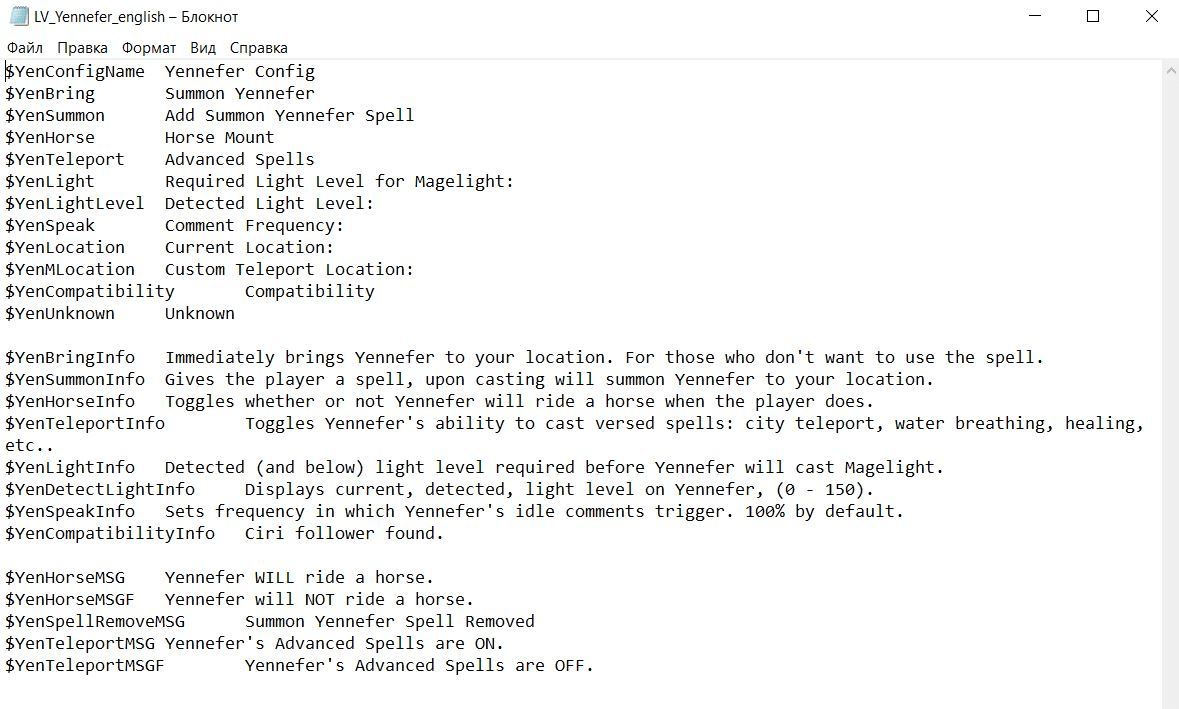
Оригинальное и переведенное меню
Тестируем в игре наши результаты. И да, помните, что автор может не позаботиться о переводчиках, и тогда переводить меню придется в скриптах. Об этом далее.
Перевод скриптов
Вы перевели esp-файл, но некоторые сообщения в моде все равно на английском? поздравляю, вы встретились со скриптами. Обычно такие сообщения отражаются в левом верхнем углу экрана и информируют о каком-либо событии.
Один из способов перевести скрипты — сделать это ручками из исходников. Откройте папку Scripts вашего мода и проверьте в ней наличие папки Source. Если таковой нет (а такое может быть), то данный способ не подойдет.
В исходниках находятся те же самые скрипты мода, но в формате .psc, который можно открывать с помощью текстовых редакторов. Лучше всего использовать Notepad++
Notepad правильно форматирует код и гораздо удобнее блокнота.
Пришло время перевода. Проверьте все скрипты в папке Source на наличие текста в них, лучше просмотреть все скрипты. Как выглядят сообщения для перевода:
Нас интересуют строки Debug.Notification, а точнее — фразы, заключенные в кавычках. Переводим их и заменяем на русский текст, при это сохраняя все пробелы и кавычки. В некоторых случаях вместо Notification может использоваться messagebox.
Парочка примеров с переведенными скриптами:
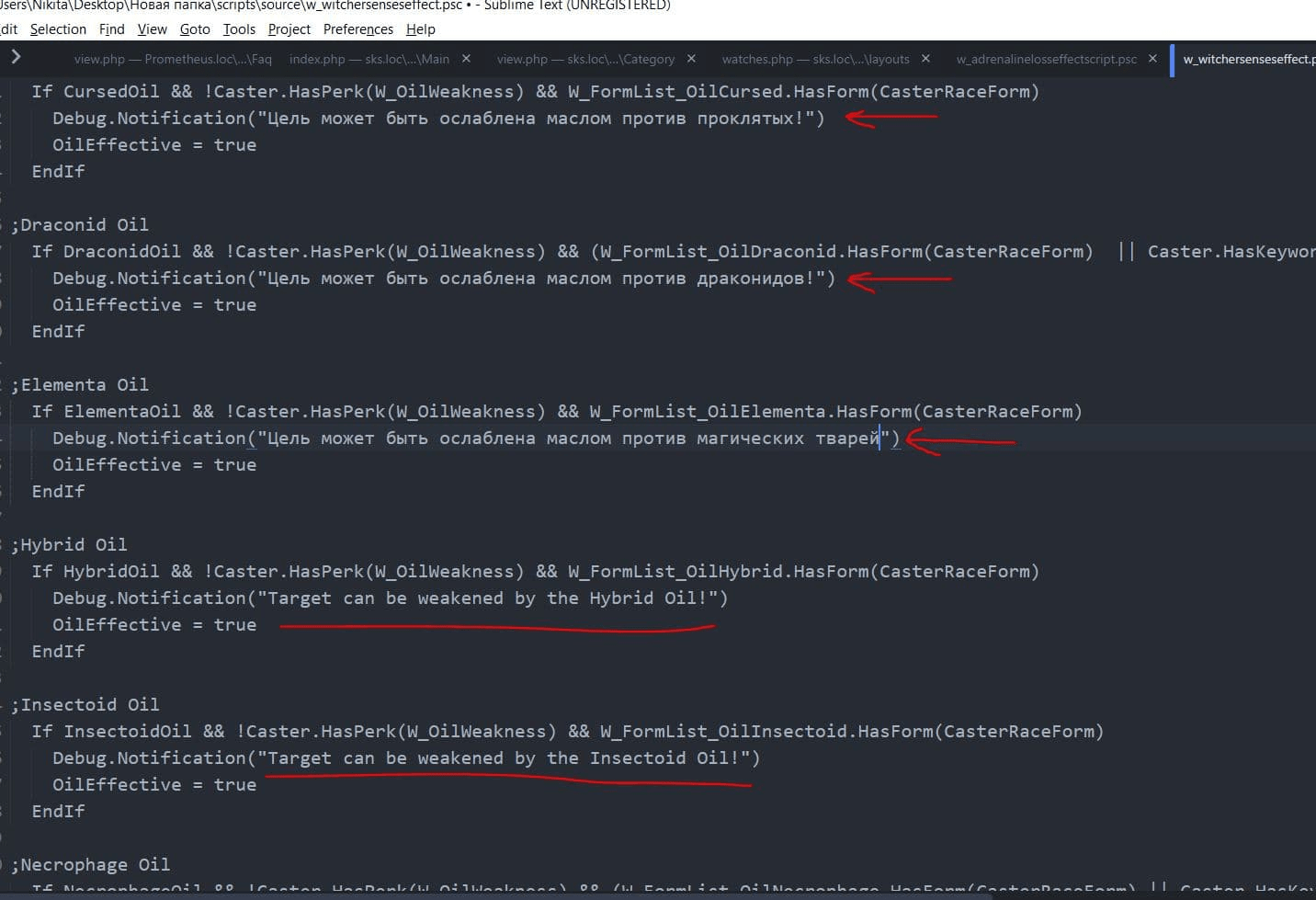
Важно сохранить параметры при переводе, которые заключены в переменные. Пример:
Обратите внимание на строку («Stopped Witchery training: » + EXP)
Заменить своим текстом нужно только часть Stopped Witchery training:
После двоеточия идет пробел, и потом неизменяемая часть с переменной. Это сделано для того, чтобы текст не слипался в игре с какими-то цифрами из переменной.
Переводим все сообщения в скрипте и сохраняем его (ctrl + s).
На скриншотах ниже можете посмотреть, где перевод не нужен:
В первом случае текст в кавычках — это часть кода (текст заключен в кавычки, но находится в конструкции условия if)
На втором скриншоте переводить просто нечего.
Кстати, в самом начале скрипта обычно есть пояснение, за что он отвечает:
{Manages fasttravel via roadsigns} — управляет фаст-тревелом по дорожным знакам.
Некоторые скрипты понятны даже логически, если вдуматься в их работу. Хотя, вам это и не нужно.
Настало время скомпилировать наши переведенные скрипты из папки Source, тогда они примут нужный формат .pex
.pex — формат скриптов Скайрима (исходники имеют формат .psc)
Для компиляции вначале перенесите все переведенные скрипты из папки Source нашего мода в папку Skyrim / Data / Scripts / Source
Теперь нужно установить и запустить Skyrim Creation Kit. Из стима это делается крайне просто, в библиотеке настройте фильтр на инструменты, найдите SCK и нажмите установить.
Skyrim Creation Kit
При первом старте CK немного подвиснет, просто подождите.
Откройте вкладку Gameplay сверху, выберете Papyrus Script Manager, найдите нужные скрипты из мода — правой кнопкой мыши — скомпилировать. И так с каждым.
Вариант 2: Gameplay => Compile Papyrus Scripts. Отметьте разом все скрипты из мода и нажмите Compile.
Если все прошло успешно, мы получим сообщение Success, если нет — Failed. Раскройте сообщение ниже для более детальной информации об ошибке.
Когда я переводил мод, у меня все скрипты зафейлились. Ошибок было много, одно из таковых ссылалось на отсутствие файла TESV_Papyrus_Flags.flg
Помогло следующее: распакуйте архив с исходниками скриптов Scripts.rar в папке Skyrim / Data, на вопрос о замене лучше нажмите нет.
После этого все мои ошибки исчезли.
Успешно скомпилированные скрипты попадают в папку Skyrim / Data / Scripts. Именно они нам и нужны.
Учтите! Если английские скрипты уже были установлены в вашем сохранении, то они закэшировались. Нужно удалить мод, сделать чистый сейв и снова установить мод.
Проверяем перевод.
Крякозябры в скриптах…
Когда у меня всё успешно скомпилировалось, я встретился с новой проблемой: вместо кириллицы были крякозябры. В данном случае мне помогла декомпиляция скриптов.
Для этого нам понадобится программа Papyrus compiler, которая из .pex переводит в .pax и обратно. Скачайте архив и распакуйте в корневую папку вашего Skyrim.
Возьмем все наши уже переведенные и скомпилированные скрипты из папки Skyrim / Data / Scripts и закинем их в папку Papyrus compiler.
Запускаем decomp.bat и получаем все скрипты в формате .PAS рядом с нашим .PEX, только к скриптам добавится приписка название_скрипта.disassemble.PAS
Стираем у всех приписку disassemble, получится такая картина:
Вот так
Примечание:
скрипты мода начинаются с w_
Далее открываем каждый скрипт .pas через notepad++ и преобразовываем в другую кодировку:
верхнее меню — кодировки — преобразовать в ANSI — сохранить скрипт
Теперь запускаем comp.bat и наши скрипты формата .pas автоматом перезапишутся в скрипты .pex
Данные .pex скрипты возвращаем в папку Skyrim / Data / Scripts и проверяем в игре.
Редактировал и обновлял статью: Edmin
Руководство по организации перевода модификаций (модов) для игр серии Total War, часть первая.
Приветствую вас дорогие форумчане! Если вы вдруг решили заняться переводом интересных модов на ранние игры серии Total War (вплоть до Empire Total War, по ней и более новым частям серии будет вторая часть) то это руководство для вас!
Первый шаг который вы должны сделать, это скачать все необходиме программы для работы с иходными .txt файлами игры. В данной Для просмотра ссылки Зарегистрируйтесь представлен их исчерпывающий список, также там вы сможете найти крайне полезные словари для самого процесса перевода и достаточно обширный каталог исторических материалов.
Второй шаг заключается в определении фронта работ, которые необходимо провести. начнём с того, что выясним, где же находятся текстовые файлы игры?
Ответ, по данному пути: (ваш путь к папке с установленной игрой)Medieval II Total WarmodsDivide_and_Conquerdatatext В данном случае показан пример для глобального мода Divide and Conquer на игру Medieval 2 Total War. С другими играми серии подход будет немного другой… Но об этом в другой раз.
В папке text находятся все текстовые файлы которые использует игра, но не все они нуждаются в переводе, файлы credits и descr_shortcuts никогда не используются игрой и переводить их бессмысленно.
К этому списку можно также добавить export_advice, потому что в большинстве модов советник по умолчанию отключен в игре и при попытке его использовать произойдёт crush (вылет из игры на рабочий стол с ошибкой). Также, далеко не все текстовые файлы могут быть модифицированы разработчиками мода, в каких-то случаях может подойти простой перенос русификации из оригинальной игры, но делать это тоже придётся либо вручную или использовать специальные плагины для редакторов исходного кода.
Итак, определившись со списком файлов которые нуждаются в переводе, настоятельно рекомендуется создать рабочий список по образцу:
- expanded (свободно)
- export_ancillaries (в процессе перевода, Alexander_NSK)
- export_units (свободно)
И так далее. пока все файлы не будут закреплены за определёнными переводчиком, если перевод делается в команде, ну или хотя бы отмечены что они сейчас «в работе» если вы занимаетесь переводом самостоятельно. Можно приступать к работе!
Третий шаг заключается в самом процессе перевода. Разберёмся как выглядит текстовый файл «изнутри», ниже представлен пример нескольких строк кода из файла diplomacy.txt
{DDS_ACCEPT_EXTORTION}Barely Accepted
{DDS_ACCEPT_HIGH}Happily Accepted
{DDS_ACCEPT_LOW}Just Accepted
{DDS_ACCEPT_MED}Accepted
Слова слева от знака фигурных скобок { и } это название строчки в движке игры, грубо говоря «кнопки», на которую должен выводится текст. Справа от фигурных скобок находится сам внутриигровой текст который нужно перевести. Процесс перевода выглядит так: Переводите строчку внутриигрового текста и заменяете её в файле на ваш перевод, выглядит это так:
{DDS_ACCEPT_EXTORTION}Уступка
{DDS_ACCEPT_HIGH}Радостное согласие
{DDS_ACCEPT_LOW}Неуверенное согласие
{DDS_ACCEPT_MED}Согласие
В даннном примере показан успешно переведённый текст. Вы спросите, а есть «неуспешно» переведённый текст? Да, конечно же есть. Например, вот это:
{DDS_ACCEPT_EXTORTIONУступка
{DDS_ACCEPT_HIGH}Радостное согласие
{DDS_ACCEPT_LOW}
{DDS_ACCEPT_MED}AcceptedСогласие
Рассмотрим данные ошибки и их влияние на функционирование игры. Ошибка первой строке неизбежно приведёт к crush (вылету игры), поскольку была пропущена фигурная скобка } отделяющая код игры от внутриигрового текста, соответственно, игра не сможет прочитать его в нужный момент и аварийно завершит работу выдав ошибку. Пустая строчке в третьей строке может как вызвать crush (краш, вылет) так и не вызвать, всё зависит от конкретного текстового файла, в лучшем случае в игре на месте данного текста будет пустота, в худшем — игра вылетит. Ну и наконец ошибка в последней строке, это криво скопированный переведённый текст, который слился с английским оригиналом. Вылет игры конечно не вызовет, но выглядеть будет не очень красиво.
Ну и последний шаг заключается в переконвертации переведённого на русский язык файла во внутриигровой бинарный формат .txt.strings.bin который сможет прочитать игра. Для этого нам понадобится программа BinEditor, ссылка на которую есть в упомянутой выше теме. Запускаем программу и выбираем пункт MENU_FILE, в открывшемся меню нажимаем MENU_IMPORT и выбираем переведённый .txt файл. Выбрав файл, нажимаем MENU_SAVE и получаем нужный нам бинарный файл в той же папке что и переведённый .txt всё, можно после тестирования работы перевода в игре, добавлять файлы в архив с нашим русификатором.
И отдельного упоминания заслуживает одна очень необычная ошибка, которая может произойти если редактировать текстовые файлы не редактором исходного кода (вроде Notepad++) а обычными текстовыми редакторами (например, Блокнот по умолчанию установленный в Windows) это ошибка связанная с кодировкой файла. Дело в том, что внутриигровой текст записан не в обычных текстовых файлах, а в переконвертированных бинарных файлах игры, да, вы правильно поняли, это файлы с хитрым расширением .txt.strings.bin переписанные специальным скриптом в обычные .txt файлы. При попытке отредактировать их Блокнотом или другим текстовым редактором, происходит также смена кодировки с родного для этих файлов на используемый редактором. В итоге, при попытке поиграть вы в 95% случаев наткнётесь на то, что компания или сама игра не запускаются в принципе. Избежать этой проблемы можно только используя редакторы исходного кода (Notepad++), на которые дана ссылка в вышеупомянутой теме.
Что-ж, пожалуй это всё что должен знать начинающий переводчик модов по первым играм серии Total War… Хотя нет, постойте! Последний и самый важный совет: Всегда делайте копии (backup, бэкапы) оригинальных текстовых файлов мода. Вам же не хочется скачивать и устанавливать его заново в случае порчи файла, да?
Ну и на этом всё. Спасибо за внимание, и удачи в переводе!
Изо всех модов, которые переводит наша игроманская геймдев-студия Format C: , сложнее всего поддаются локализации дополнения для Half-Life 2. Там и форматы файлов периодически попадаются такие, что без специализированного конвертера к ним не подступишься, и синхронизацию со Steam нужно проводить, да еще и субтитры запрятаны так глубоко в архивах, что на их откапывание иногда уходит несколько дней. Так что если вы освоили локализацию модов к Half-Life 2 (статья была опубликована в прошлом номере «Игромании»), то с The Elder Scrolls 4: Oblivion разобраться будет довольно просто. Впрочем, и здесь есть свои особенности, которые нужно учитывать и которые иногда превращают простую, казалось бы, работу в настоящий кошмар.
Как обычно, все упомянутые в статье приложения (некоторые из них разработаны нашей студией) ждут вас на нашем диске в разделе «Игрострой».
Шаг 1: изучаем «модную» физиологию
Прежде чем переходить к деталям и частностям локализации, давайте определимся, что же такое мод применительно к Oblivion. В простейшем случае это esp-файл ( E lder S crolls P lugin), который располагается в каталоге Корневая папка Oblivion\Data , из игры он подгружается через меню Файлы данных программы OblivionLauncher.exe. Анатомия такого мода обычно очень простая: если в игре есть некоторая величина v=«ABC» , значит, мод содержит данные типа v=«XYZ» , то есть только новые значения имеющихся объектов и/или новые объекты.
Более сложный вариант — когда в моде есть собственный контент (текстуры, модели, звуки, анимация), который в каталоге Корневая папка Oblivion >\Data дополнительно фасуется по подпапкам Textures , Meshes , Sound , Music либо вообще прячется внутрь одного или нескольких bsa-архивов: Название мода.bsa или Название мода/Textures.bsa , Название мода/Meshes.bsa , Название мода/Sound.bsa.
Существует и еще одна категория модов, самых сложных. Помимо дополнительного контента, в них есть собственный esm-файл ( E lder S crolls M aster-file), в него помещаются данные, которые впоследствии не будут меняться патчами, как правило, это новые классы, расы, прототипы игровых объектов. Сделано это для того, чтобы обновления не были слишком уж объемными. Представьте, что сам мод весит 500 Гб, из них 400 Гб занимает информация о расах и модели персонажей. Без esm-файла автору бы пришлось в каждый патч включать эти 400 неизменяемых гигабайт информации.
Раскладывать по полочкам структуру каждого мода было бы довольно сложно, если бы не один отрадный факт. К какому бы типу ни относилось дополнение, большая часть текстов (то есть то, что нужно локализовывать) всегда находится в файлах типа esp. Чтобы выпотрошить такой архив, загружаем редактор TES Construction Set , в меню File/Data… отмечаем галочкой требуемый esp-модуль и кликаем по кнопке Set As Active , затем OK и ждем, пока мод загрузится.
Шаг 2: переводим текст
Перевод любого дополнения — дело творческое, но в этом случае можно использовать отлаженные, проверенные временем схемы и утилиты. К сожалению, для локализации модов Oblivion до недавнего времени никаких специализированных утилит не существовало, а штатный редактор TES Construction Set при всей широте возможностей для перевода совершенно непригоден — в нем просто нет инструментов для отделения текстовых ресурсов мода от начинки оригинальной игры.
При этом в редакторе измененные и добавленные модом ресурсы помечаются символом * в поле EditorID , чтобы их перевести на русский, приходится бездумно прокручивать бесконечные списки различных объектов (квесты, диалоги, локации), выискивать взглядом «звездочки» и менять англоязычные фразы на русские. В крупных модах количество объектов может доходить до десятков и даже сотен тысяч, так что на локализацию может уйти несколько месяцев.
К счастью, в редакторе есть еще одна очень полезная функция — экспорт всех ресурсов в отдельные файлы по категориям. Всего таких категорий восемь:
1. Описания классов, рас, способностей, локаций. Извлекаются в редакторе командой File/Export/Descriptions.
2. Названия фракций и рангов — File/Export/Faction Rank Names.
3. Названия всех игровых объектов (герои, локации, предметы, заклинания) — File/Export/Names.
4. Все игровые диалоги — File/Export/Dialogue.
5. Квесты — File/Export/Faction Rank Names.
6. Сообщения из игровых скриптов — File/Export/Script Messageboxes.
7. Книги, свитки, письма — File/Export/Books.
8. Текстуры в формате DDS с надписями и указателями. Средствами редактора их извлечь нельзя, для просмотра и редактирования придется использовать сторонние программы.
На первый взгляд, все замечательно: можно извлечь все ресурсы мода, перевести в них все англоязычные фразы и импортировать тексты в игру через меню File/Import. Но есть одна серьезная проблема. Дело в том, что все тексты извлекаются вперемешку с ресурсами самой игры, однако, в отличие от списков объектов в редакторе, в полученных файлах строчки мода никак не помечаются. Страшно вспомнить, сколько проблем у нас было из-за этой особенности TES Construction Set. Но в итоге проблему мы решили.
Шаг 3: решаем проблемы с идентификаторами
Чтобы разобраться, как отделить текстовые ресурсы мода от начинки игры, давайте сначала рассмотрим, как устроены экспортированные текстовые файлы. Они состоят из строчек следующего вида:
FormID :<параметры>…<текст>
За каждым ресурсом закреплен шестнадцатеричный идентификатор HexID , их в игре может быть до четырех миллиардов. Кроме того, у подавляющего большинства извлеченных ресурсов имеется идентификатор EditorID , по нему легко выискивать тексты мода в недрах экспортированных файлов. Затем, разделенные знаком табуляции, следуют уточняющие параметры. И в самом конце располагается сам текст. Все описанные поля образуют древовидную структуру: несколько строк с разными EditorID могут иметь одинаковый HexID , но не наоборот — например, у диалога есть варианты ответа собеседника, которые зависят от ряда условий, а каждый ответ может состоять из нескольких реплик.
Поля разделяются знаком табуляции, поэтому при переводе файлов с ресурсами следует пользоваться текстовым редактором с поддержкой непечатных знаков, например Notepad++ , но лучше всего для наших целей подходит Excel. Он автоматически разбивает текст на строки и столбцы по знаку табуляции, предотвращая случайное нарушение структуры файла. После внесения изменений достаточно сохранить результат в формате Текстовые файлы (с разделителями табуляции).
Несколько отличается результат экспорта книг. Вместо генерации одного файла создается папка Корневая папка Oblivion\BookExport , в ней можно найти все книги игры и мода в отдельных файлах, имена которых совпадают с EditorID этих книг в редакторе.
Хотя в Construction Set и есть функция File/Data/Details для просмотра списка ресурсов, она крайне неудобна. Список можно отсортировать по идентификаторам ресурсов, но пользоваться им все равно сложно, поскольку категории ресурсов не выделяются. Здесь нам поможет утилита TES4 Gecko — она позволяет (команда Display/Copy ) просматривать список ресурсов мода в виде структурированного дерева. Благодаря группировке по категориям, можно быстро сориентироваться, строки с какими EditorID относятся к моду, а какие — к оригинальной игре. В редакторе лишние строки (оригинальной игры) удаляются, после чего можно приступать непосредственно к переводу. Точно так же можно узнать, какие книги есть в моде, и в папке Корневая папка Oblivion\BookExport оставить только соответствующие им текстовые файлы.
Шаг 4: автоматизируем процесс
Описанные выше утилиты могут сократить время локализации в несколько десятков раз, но вы, наверное, заметили, что есть еще одна проблема — средствами редактора никак нельзя сравнить экспортированные оригинальные и модифицированные файлы игры и сохранить только различающиеся участки (чтобы не переводить текст, который и так уже переведен). Специально для этого мы написали две утилиты, объединенные общим названием Oblivion Text Extractor.
Первая программа — OBL_TEXT_EXT_ST1 — полностью автоматизирует извлечение текстовых ресурсов мода (находит разницу между двумя наборами файлов). Работает она следующим образом. В каталоге с утилитой создаем две подпапки, Orig и Mod , и складываем туда соответственно оригинальные и измененные модом файлы ресурсов. Оригинальные файлы легко извлечь, загрузив в редактор лишь esm-файлы, которые требуются моду (список мастер-файлов выводится в окне выбора модов справа). Файлы каждого набора имеют следующие имена: описания — desc.txt , фракции — fact.txt , названия — names.txt , диалоги — dialog.txt , квесты — quest.txt , скрипты — script.txt.
Запускаем утилиту, и через пару-тройку минут в папке с программой появится подпапка Export. Если на компьютере установлен Microsoft Excel , то там же мы обнаружим и файл MOD_TEX_RES.xls , который содержит извлеченные ресурсы мода, разложенные по листам и полностью подготовленные для перевода. Нам остается лишь перевести строки из желтого столбца, вписав русскоязычные варианты в зеленый столбец. Если ресурсная строка не добавлена, а только модифицирована дополнением, тогда в зеленом столбце мы обнаружим уже вписанный перевод из ресурсов самой игры. Как правило, модифицирование происходит не преднамеренно, например, модмейкер добавил на некоторой территории новую локацию, при этом редактор отметил территорию как отредактированную и сохранил ее название в esp-файл. Поэтому в данном случае нужно не перевести название, а просто «вернуть» ему русское написание.
Когда зеленый столбец полностью заполнен переводами строк, сохраняем файл и закрываем Excel. Теперь запускаем вторую утилиту ( OBL_TEXT_EXT_ST1 ), которая на основе xls-файла сгенерирует подпапку Import и поместит в нее файлы с суффиксом _import. Эти файлы теперь можно импортировать обратно в игру. Если Excel у вас не установлен, то никакого xls-файла не появится и придется переводить извлеченные ресурсы в простом текстовом редакторе. По завершении перевода англоязычных фраз полученные файлы также можно импортировать в игру.
Шаг 5: листаем книги и переписываем скрипты
Мы перевели почти все тексты мода, осталось локализовать книги, которые лежат в каталоге Корневая папка Oblivion\BookExport. Никаких хитростей тут нет, ровно до тех пор, пока книги имеют стандартное оформление. Если же имеются разные шрифты, буквицы, позиционирование текста или иллюстрации, работа усложняется. Дело в том, что сам Construction Set не утруждается экспортировать специальные html-теги форматирования книг, поэтому сохранять тексты в первозданном виде приходится вручную. Для этого в окне Object Window разворачиваем ветку Items/Book , двойным щелчком открываем требуемую книгу и копируем весь ее текст в отдельный файл. Теперь, обращая особое внимание на теги, переводим текстовые фрагменты книги. Иногда можно встретить непонятный тег вроде этого:
< IMG src=“Book/fancy_font/n_63x62.dds” width=63 height=62>ew Aften is the castle…
Пугаться тега IMG не стоит, в данном случае он добавляет в книгу буквицу N. Мы разработали свой собственный набор буквиц, которые можно использовать при русификации. Размещаться буквицы должны в папке Data\Textures\Menus или ее подпапках. Два идущих числа в названии буквицы — это размеры по горизонтали и вертикали, используются как параметры тега IMG. Когда книга переведена на русский, копируем весь ее текст обратно в открытое окно книги в игровом редакторе и кликаем OK (возможно, редактор найдет языковые ошибки — кликаем Cancel в окне грамматики, поскольку русского словаря в Construction Set нет). Аналогичные шаги повторяем со всеми остальными книгами мода, их, к счастью, редко бывает больше десяти.
Мы почти закончили перевод дополнения, осталось лишь перекомпилировать скрипты — в противном случае окошки с сообщениями будут с английским текстом. В игровом редакторе выбираем пункт Gameplay/Edit Scripts/Script/Open и в открывшемся списке по очереди открываем скрипты мода и сохраняем их командой Script/Save. Только не используйте пункт Recompile All , это в дальнейшем может привести к вылетам игры.
Последнее, что нам осталось сделать, — перерисовать все англоязычные надписи на текстурах в формате DDS. Для этого существует специальный DDS-плагин к Photoshop , он позволяет редактировать текстуры Oblivion. Тут уже никаких хитростей нет: загружаем текстуру, перерисовываем надписи, после чего сохраняем в формате DXT1-RGB. Если у текстуры имеется карта нормалей (файл с суффиксом _n ), тогда перед сохранением нужно перерисовать и карту нормалей. Если для вас фраза « карта нормалей » пустой звук и вы не знаете, как с ней работать, то просто сгенерируйте ее в редакторе автоматически командой Filter/nvTools/NormalMapFilter , только не забудьте в открывшемся диалоговом окне отредактировать величину Scale так, чтобы карта в точности соответствовала исходному варианту уровня (черный цвет должен быть везде, кроме перерисованной области).
Если контент мода представлен не набором файлов, а bsa-архивом, тогда перед всеми вышеприведенными манипуляциями следует сперва распаковать его с помощью утилиты BSA Commander в любую папку командой Unpack. По окончании работ все файлы придется запаковать обратно — откройте исходный архив и командой Info вызовите окно свойств bsa-файла. Запомните две шестнадцатеричные величины, Archive Flags и Files Flags , и пропишите их в соответствующие поля диалогового окна создания нового архива (вызывается командой Pack ).
* * *
Если во время локализации модов для TES 4: Oblivion вы будете следовать описанной нами схеме, то даже на очень сложное и объемное дополнение у вас уйдет не более двух недель, причем большую часть времени вы будете не возиться со скриптами, а переводить тексты с английского на русский, но тут мы вам ничем помочь не можем, разве что посоветуем не пользоваться «Промтом».
В одном из ближайших номеров ждите статью о том, как переводить дополнения для Neverwinter Nights 2 , вот уж где проблем воз и маленькая тележка — по сложности локализации модули для NWN 2 вполне сравнимы с Half-Life 2.